
用戶指南
個人電腦
VPCZ2 系列
N
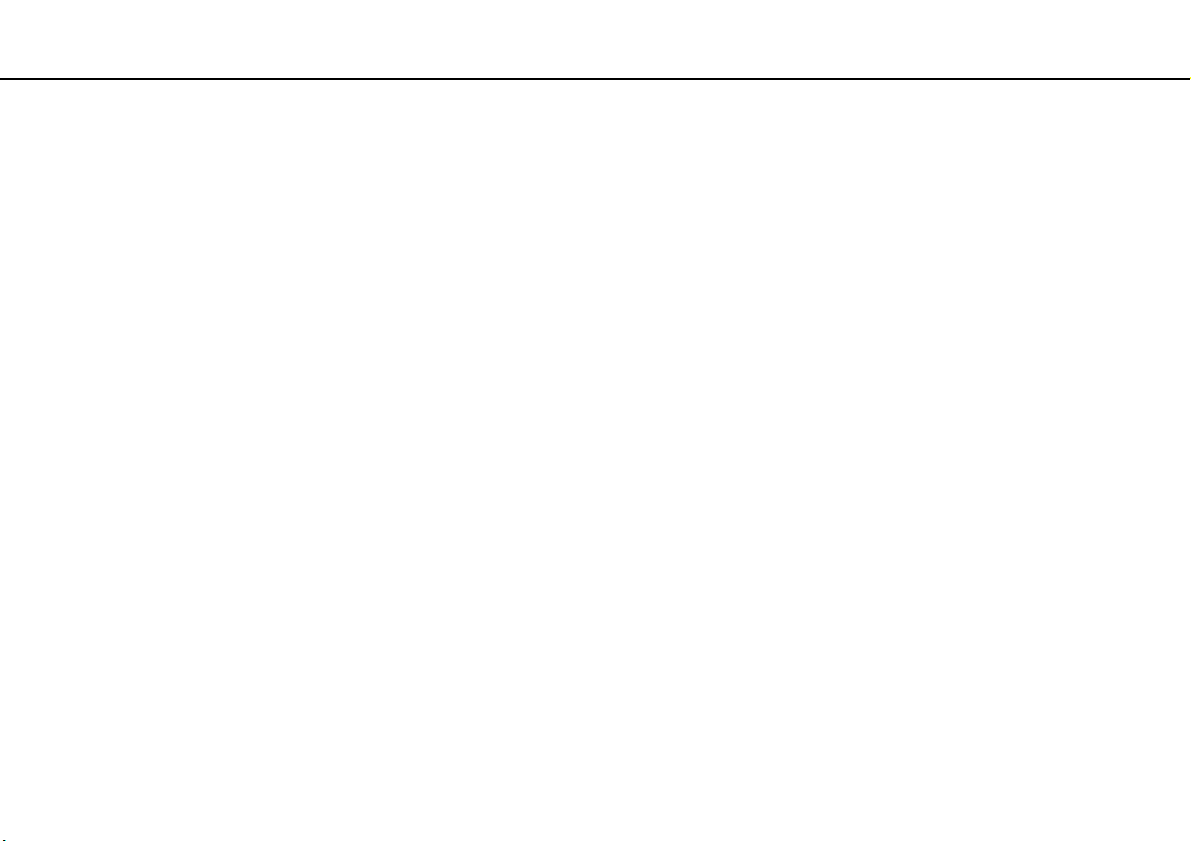
目錄
請先閱讀 ............................................................................. 4
深入瞭解您的 VAIO 電腦............................................... 5
人體工學考量................................................................. 8
開始使用 ........................................................................... 10
找出控制器與連接埠的位置 ......................................... 11
關於指示燈 .................................................................. 18
連接電源...................................................................... 19
使用電池...................................................................... 21
安全地關閉電腦 ........................................................... 29
使用省電模式............................................................... 30
讓電腦保持最佳狀態 .................................................... 33
使用您的 VAIO 電腦.......................................................... 36
使用鍵盤...................................................................... 37
使用觸控板 .................................................................. 40
使用特殊功能按鈕 ....................................................... 43
使用 Quick Web Access 功能...................................... 44
使用內建攝影機 ........................................................... 46
使用光碟機 .................................................................. 47
使用 Memory Stick ...................................................... 55
使用其他模組 / 記憶卡 ................................................. 62
2
nN
使用網際網路 ...............................................................66
使用網路 (LAN) ............................................................67
使用無線區域網路 ........................................................68
使用無線廣域網路 ........................................................73
使用藍牙功能 ...............................................................78
使用指紋驗證 ...............................................................84
使用 TPM .....................................................................89
使用週邊裝置.....................................................................96
使用雜訊消除耳機 ........................................................97
連接擴充機座 .............................................................104
連接外部喇叭或耳機 ..................................................112
連接外部顯示器 .........................................................113
選擇顯示模式 .............................................................118
使用多部顯示器功能 ..................................................119
連接 USB 裝置...........................................................121
自訂您的 VAIO 電腦 ........................................................123
設定密碼 ....................................................................124
使用 VAIO Control Center .........................................131
使用 「VAIO 電源管理」............................................132
選擇圖形模式 .............................................................133
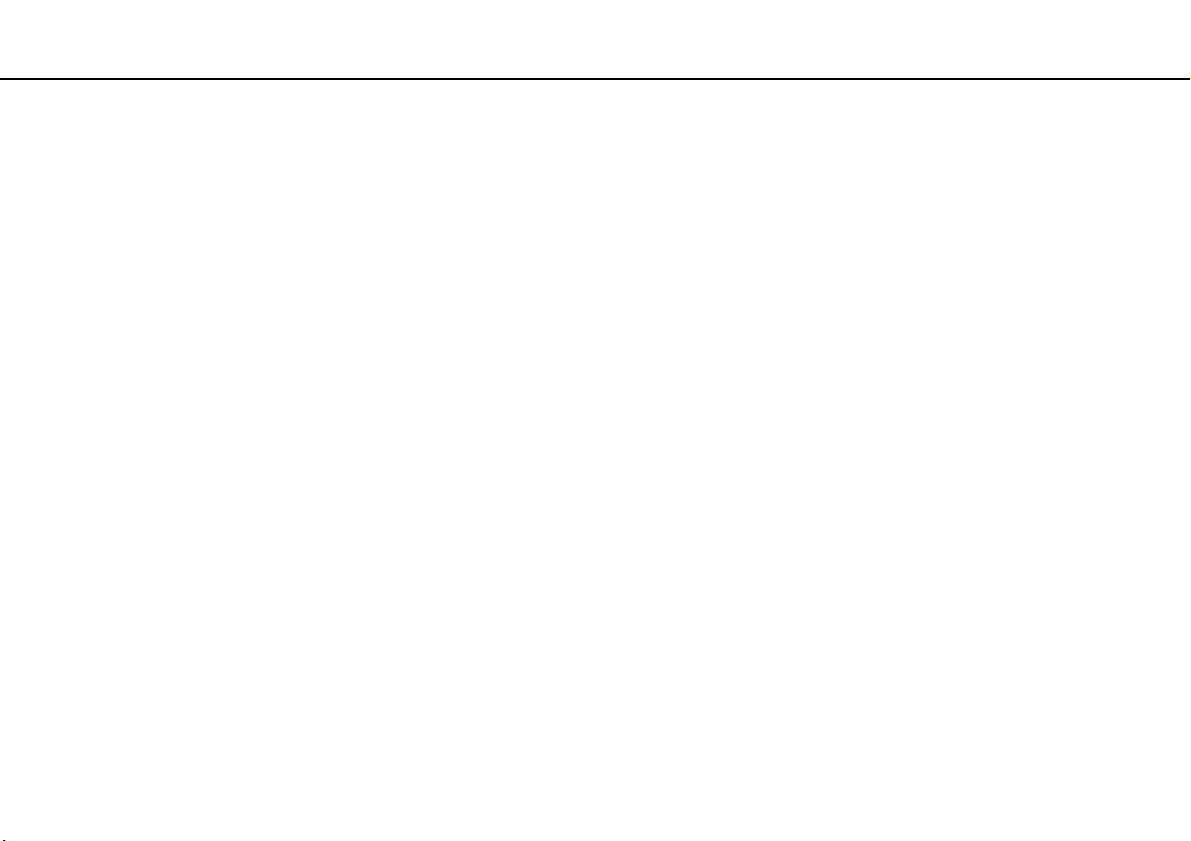
3
nN
防止未經授權者使用資料........................................... 136
注意事項 ......................................................................... 138
安全資訊.................................................................... 139
維護及維護資訊 ......................................................... 141
使用電腦.................................................................... 142
使用 LCD 螢幕........................................................... 144
使用電源.................................................................... 145
使用內建攝影機 ......................................................... 146
使用光碟.................................................................... 147
使用電池.................................................................... 148
使用 Memory Stick .................................................... 149
使用內建儲存裝置 ..................................................... 150
使用指紋驗證............................................................. 151
使用 TPM .................................................................. 152
疑難排除 ......................................................................... 153
電腦操作.................................................................... 155
系統更新 / 安全性 ...................................................... 162
系統還原 / 系統還原媒體 ........................................... 163
磁碟分割.................................................................... 167
電池 ........................................................................... 168
內建攝影機 ................................................................ 170
網路 (區域網路 / 無線區域網路)............................. 172
無線廣域網路 .............................................................176
藍牙技術 ....................................................................177
光碟 ...........................................................................180
顯示器 ........................................................................185
列印 ...........................................................................190
麥克風 ........................................................................191
喇叭 ...........................................................................192
觸控板 ........................................................................194
鍵盤 ...........................................................................195
軟碟 ...........................................................................196
音訊 / 視訊 .................................................................197
Memory Stick .............................................................199
週邊裝置 ....................................................................200
擴充機座 ....................................................................201
關於國際 ENERGY STAR(R) 計劃..................................202
商標 .................................................................................203
注意事項 ..........................................................................205
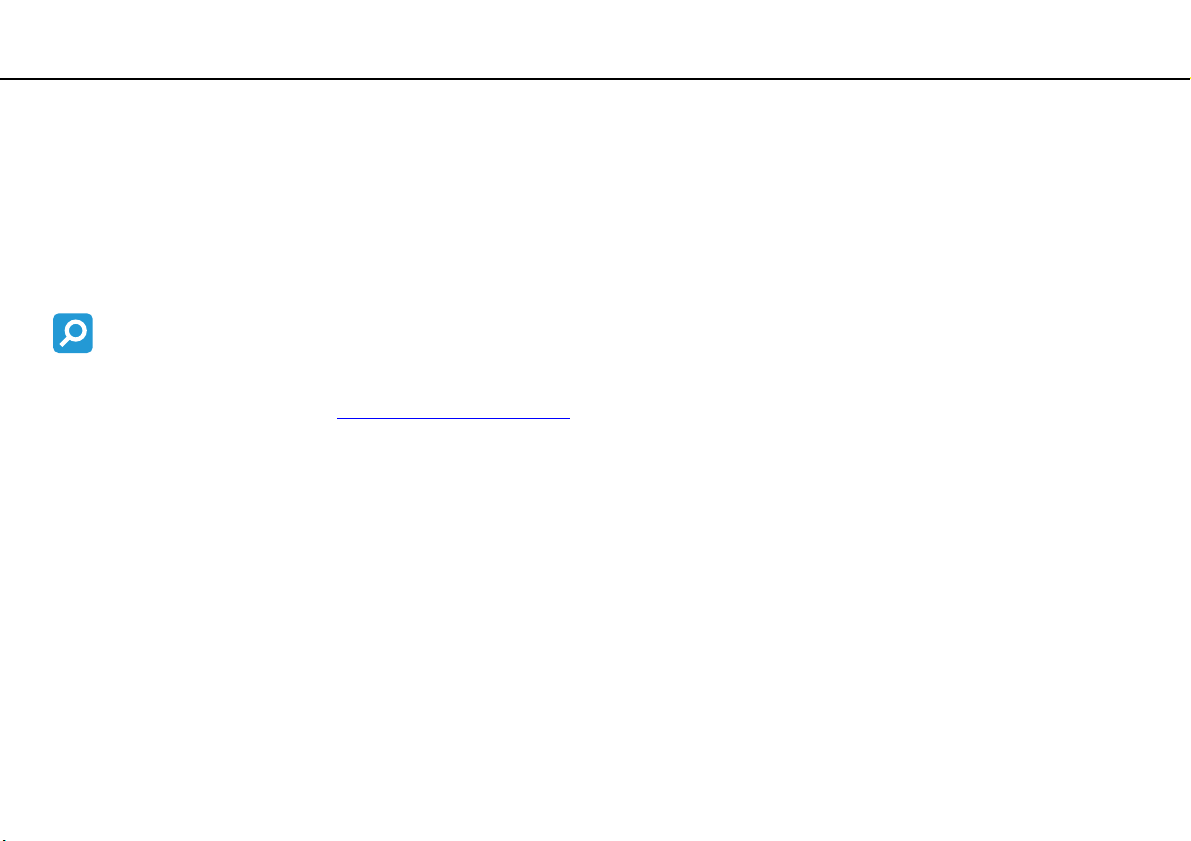
請先閱讀 >
4
nN
請先閱讀
恭喜您購買此 VAIO® 電腦,同時歡迎您使用電子版用戶指南! Sony 綜合了音訊、視訊、計算和通訊領域的尖端科技,為您
提供極致的電腦使用體驗。
!
本使用說明書所示外觀可能與您電腦的外觀略有差異。
如何查看規格
您的電腦可能未配備某些功能、選件及隨機附件。
若要查看您電腦的設定,請造訪 http://www.sony-asia.com/
網站。
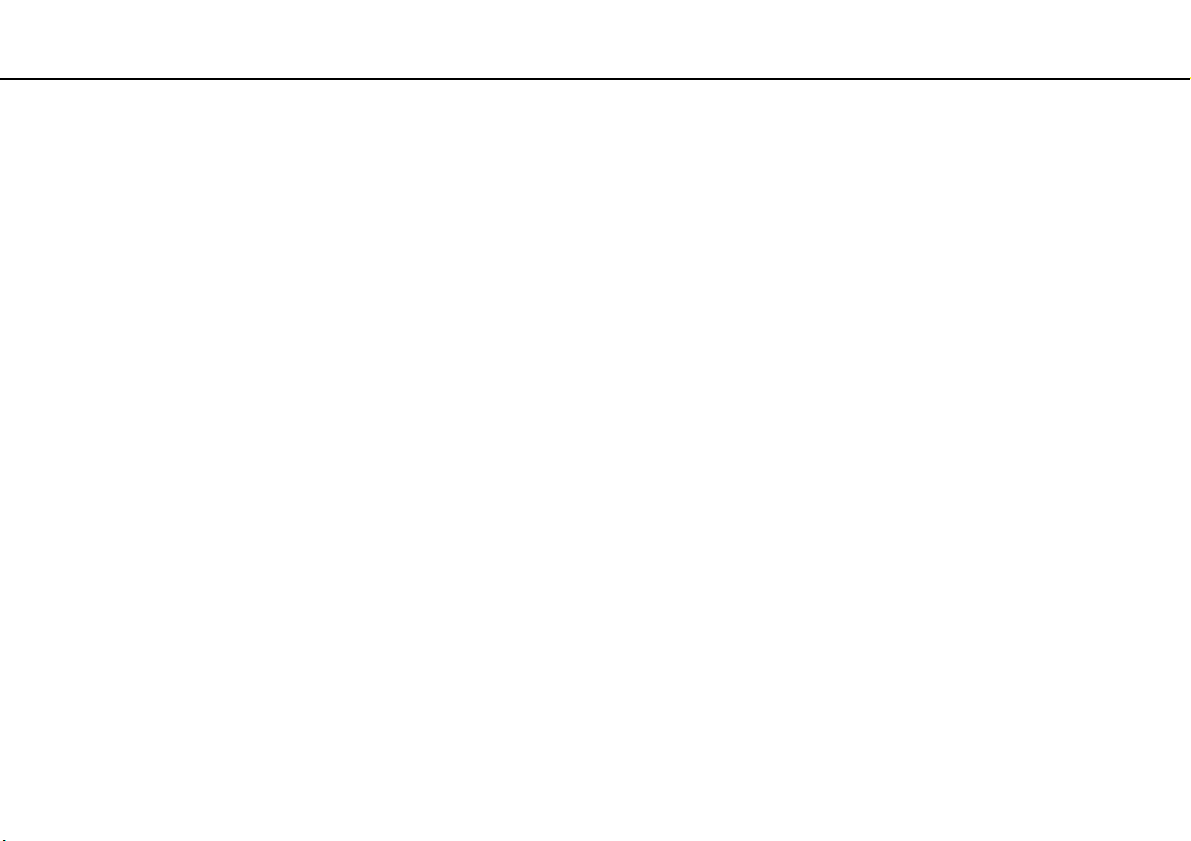
請先閱讀 >
深入瞭解您的 VAIO 電腦
深入瞭解您的 VAIO 電腦
本節提供有關 VAIO 電腦的支援資訊。
1. 書面印刷的說明文件
❑ 快速入門指南 — 零組件連接、設定資訊等的簡介。
❑ 還原、備份及疑難排除指南
❑ 安全規定等。
✍
啟動無線功能之前,例如無線區域網路和藍牙技術,請仔細閱讀安全規定。
5
nN
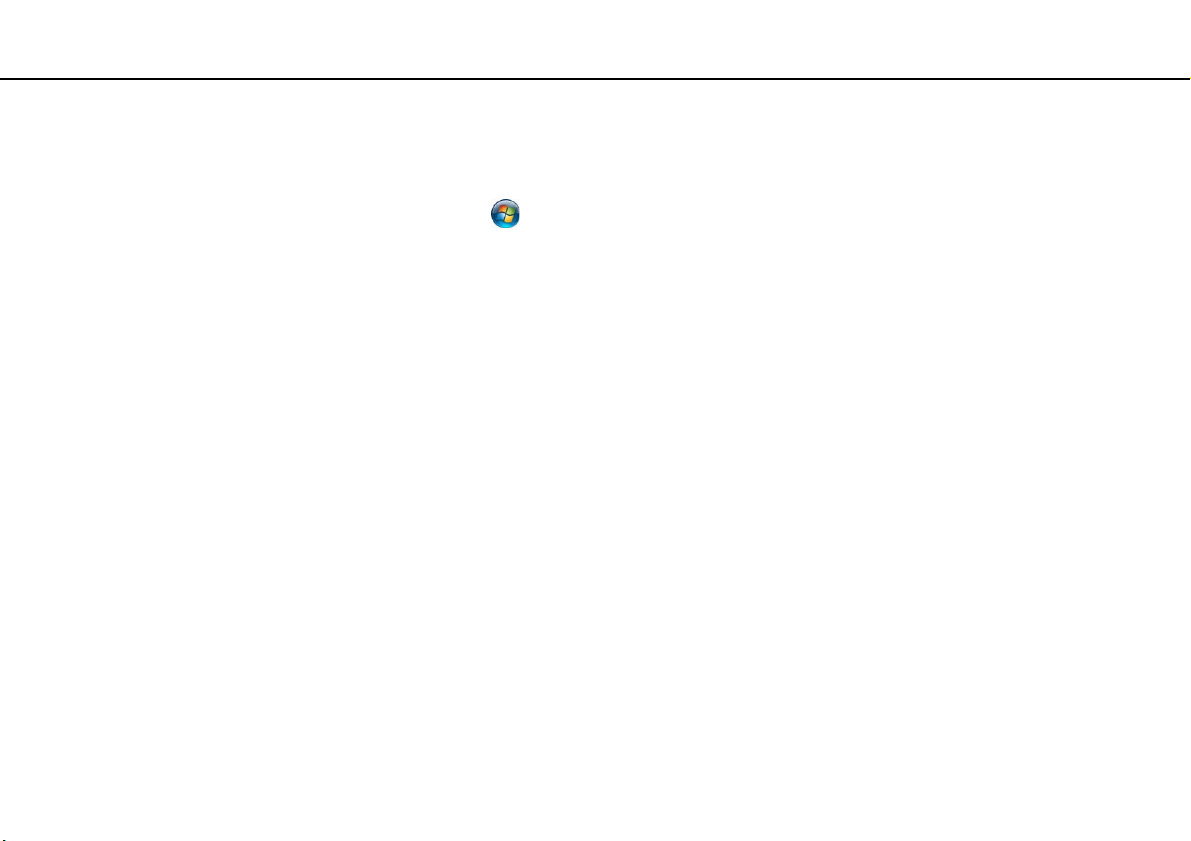
請先閱讀 >
深入瞭解您的 VAIO 電腦
2. 電子版文件
❑ VAIO 用戶指南 — 有關 VAIO 電腦的一般資訊,包括支援及疑難排除資訊。
若要存取 VA IO 用戶指南,請依序按一下開始 、所有程式和 VAIO 手冊。
❑ Windows 說明及支援 — 綜合資源,可提供務實建議、教學課程及示範,以幫助您學習使用電腦。
若要存取 Windows 說明及支援,請按一下開始和說明及支援,或按住 Microsoft Windows 鍵不放,然後按 F1 鍵。
6
nN
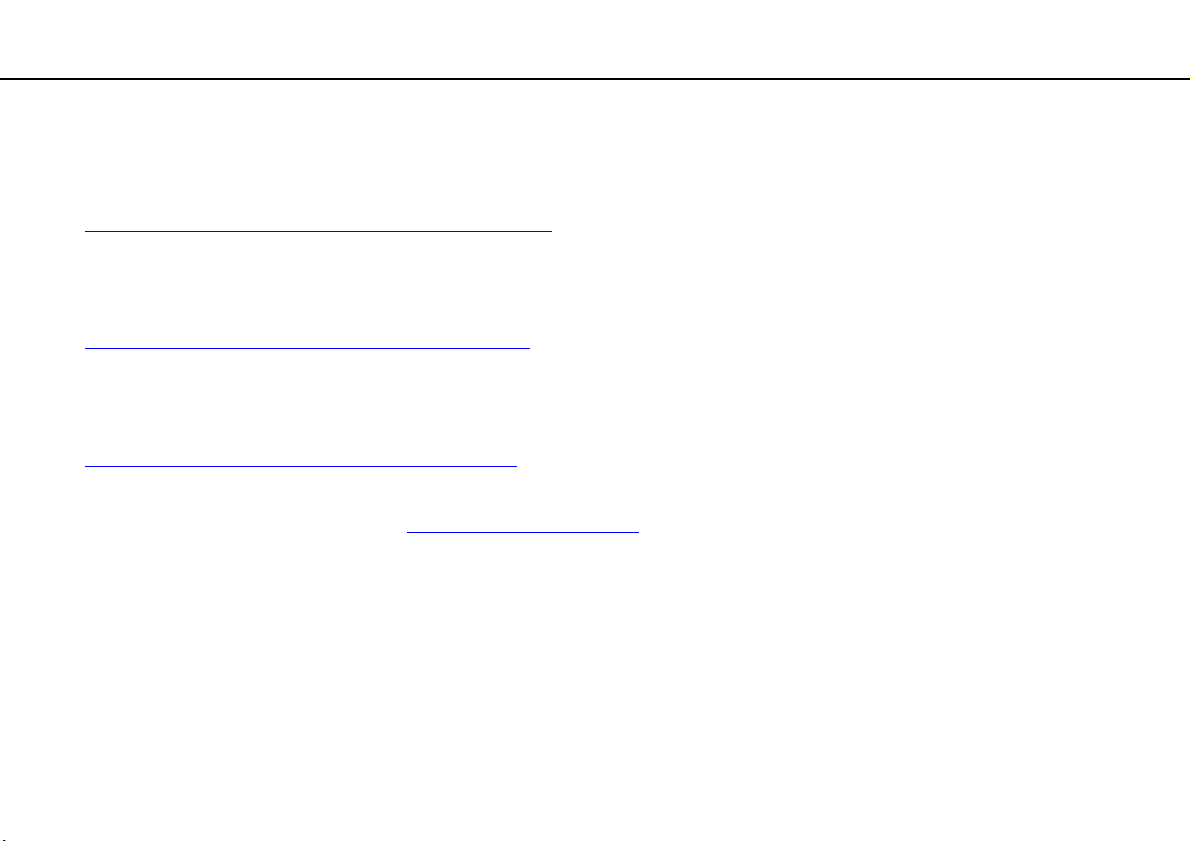
請先閱讀 >
深入瞭解您的 VAIO 電腦
3. 支援網站
❑ Sony 線上支援網站
Sony 線上支援網站可以快速找到關於常見問題的資訊:
http://www.sony-asia.com/support/vaio/onlinesupport
❑ 線上註冊
透過以下 URL 可以線上註冊電腦:
http://www.sony-asia.com/support/vaio/registration
❑ 聯絡資訊
透過以下 URL 可以找到聯絡方法:
http://www.sony-asia.com/support/vaio/contactus
7
nN
❑ 如需其他 Sony 產品的資訊,請造訪 http://www.sony-asia.com/
網站。
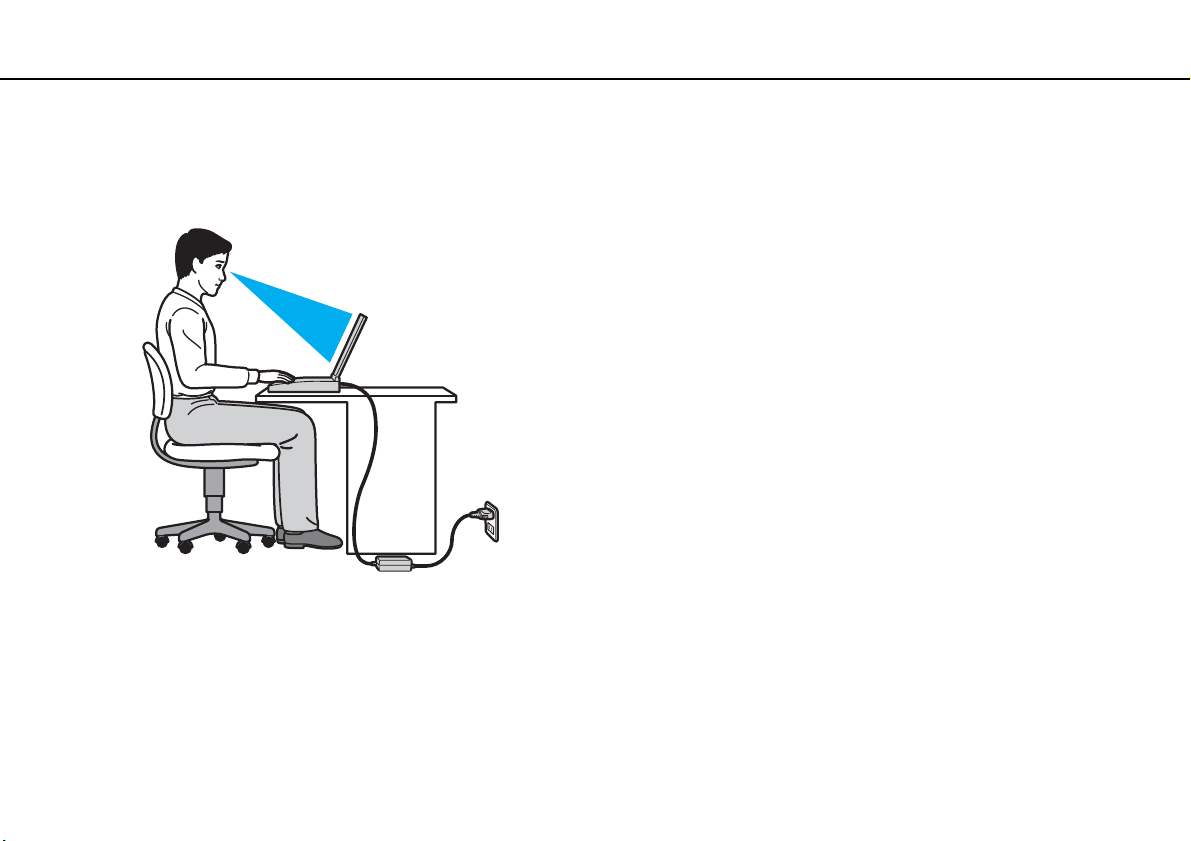
請先閱讀 >
8
人體工學考量
nN
人體工學考量
您的電腦可以作為攜帶式裝置在各種不同的環境中使用。不論是於固定的環境中還是隨身攜帶使用電腦,都應注意下列人體
工學方面的考量:
❑ 電腦的位置 — 將電腦擺在您的正前方。使用鍵盤或指標裝置時,前臂要保持水平,手腕擺在輕鬆舒適的位置。上臂在身
體兩側自然下垂。使用電腦時請經常休息。過度使用電腦可能會導致眼睛、肌肉或肌腱緊張。
❑ 家具與姿勢 — 坐在有良好靠背支撐的椅子上。調整椅子的水平高度,讓雙腳平放在地面上。擱腳裝置或許可以讓您更舒
適。坐姿要放鬆而挺直,避免彎腰駝背或過度向後仰靠。
❑ 電腦顯示器的檢視角度 — 利用顯示器的傾斜功能找出最佳位置。將顯示器的傾斜度調整到最佳位置,可以降低眼睛緊張
和肌肉疲勞的程度。請同時調整顯示器的亮度。
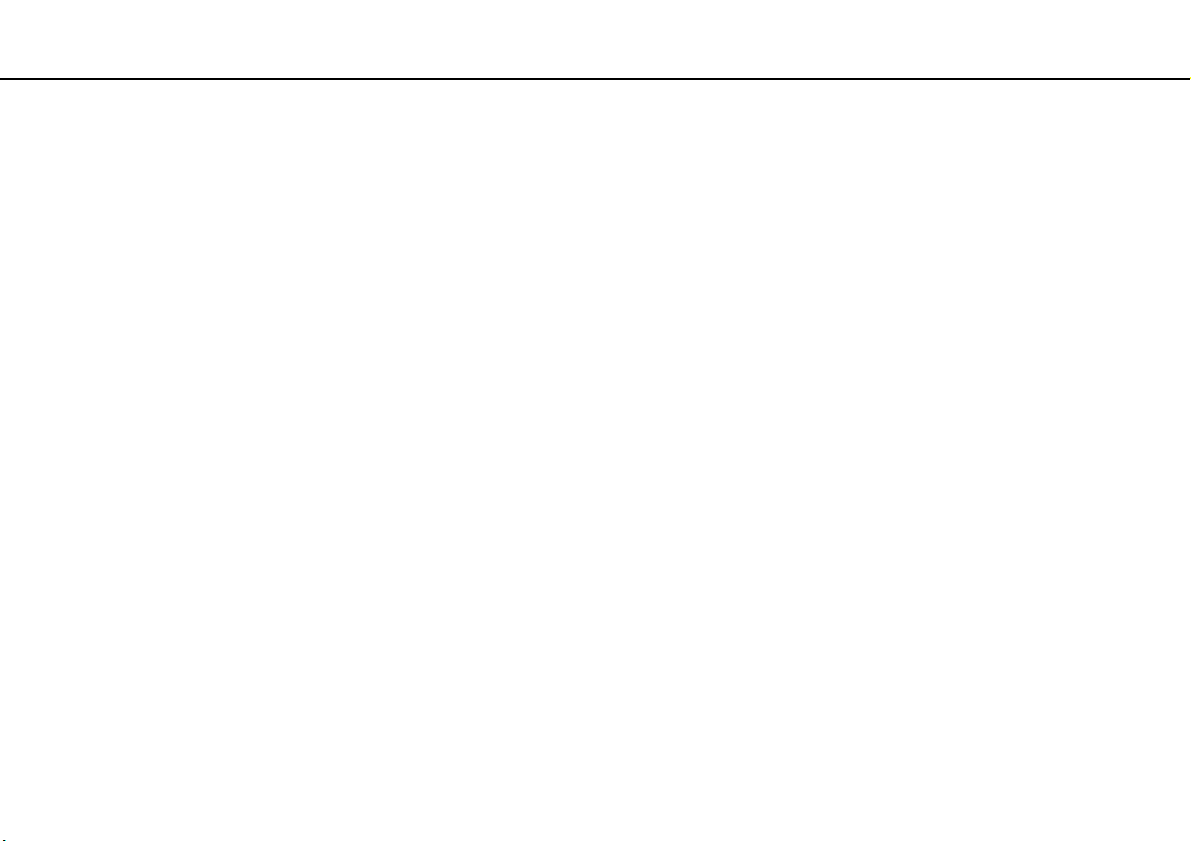
請先閱讀 >
9
人體工學考量
nN
❑ 照明 — 選擇窗戶和照明裝置不會在顯示器上產生炫光和反光的地方。請使用間接照明,避免在顯示器上形成亮點。適當
的照明可以使您更舒適,並提高工作效率。
❑ 外部顯示器的擺放位置 — 使用外部顯示器時,要擺放於具有適當距離並且能舒適觀看的位置。當您坐在顯示器前面時,
顯示螢幕要與您的眼睛一樣高或略低一些。
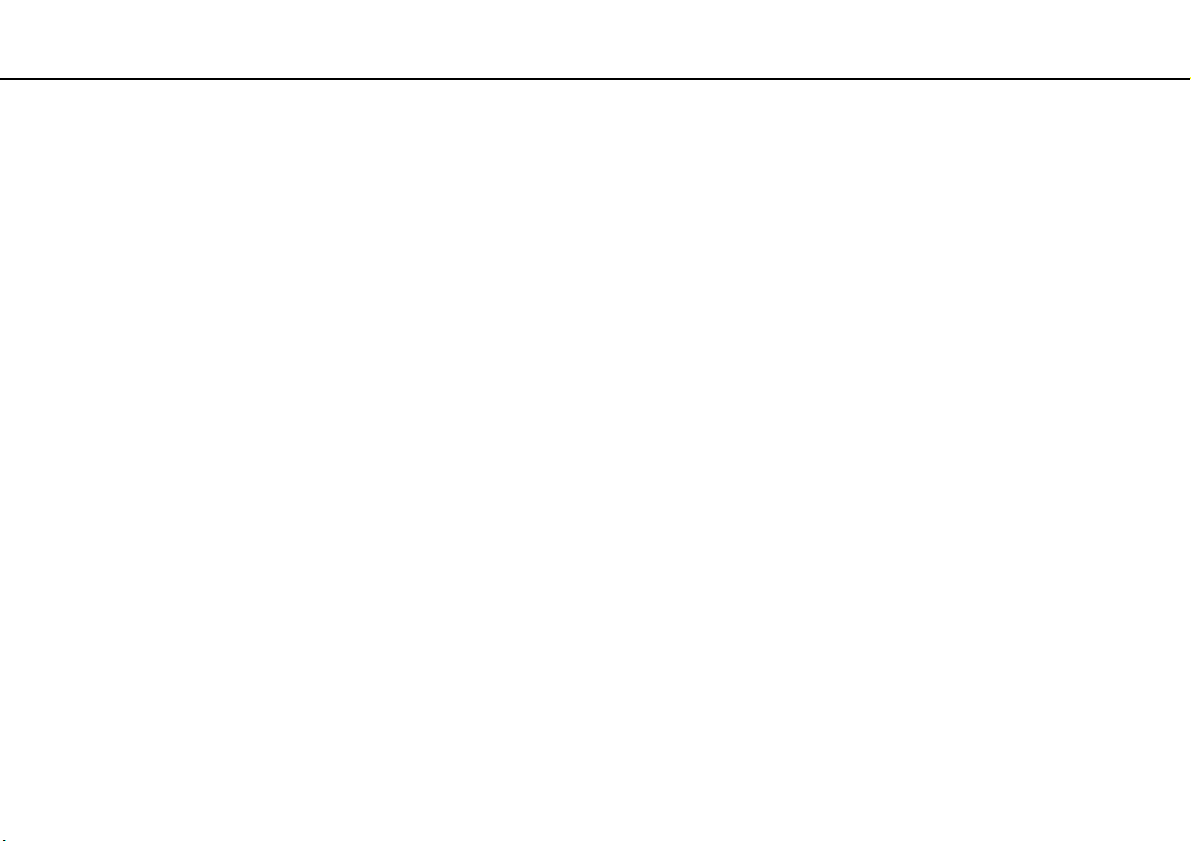
開始使用 >
開始使用
本節說明如何開始使用 VAIO 電腦。
!
首次啟動電腦前,請勿連接任何電腦最初未隨機附帶的硬體。啟動完成後,請遵循製造商指示,每次僅連接一件裝置 (例如印表機、
外部硬碟機、掃描器等等)。
❑ 找出控制器與連接埠的位置 (第 11 頁)
❑ 關於指示燈 (第 18 頁)
❑ 連接電源 (第 19 頁)
❑ 使用電池 (第 21 頁)
❑ 安全地關閉電腦 (第 29 頁)
❑ 使用省電模式 (第 30 頁)
❑ 讓電腦保持最佳狀態 (第 33 頁)
10
nN

開始使用 >
找出控制器與連接埠的位置
找出控制器與連接埠的位置
請花點時間找出隨後諸頁所示的控制器和連接埠。
!
由於規格不同,本說明書中所示外觀可能與您的電腦外觀有差異。
正面
A 內建攝影機 (第 46 頁)
B 內建攝影機指示燈 (第 18 頁)
C LCD 螢幕 (第 144 頁)
D 電源按鈕 / 電源指示燈 (第 18 頁)
E 鍵盤 (第 37 頁)
F 觸控板 (第 40 頁)
G 充電指示燈 (第 18 頁)
H 磁碟機指示燈 (第 18 頁)
I WIRELESS 指示燈 (第 18 頁)
11
nN
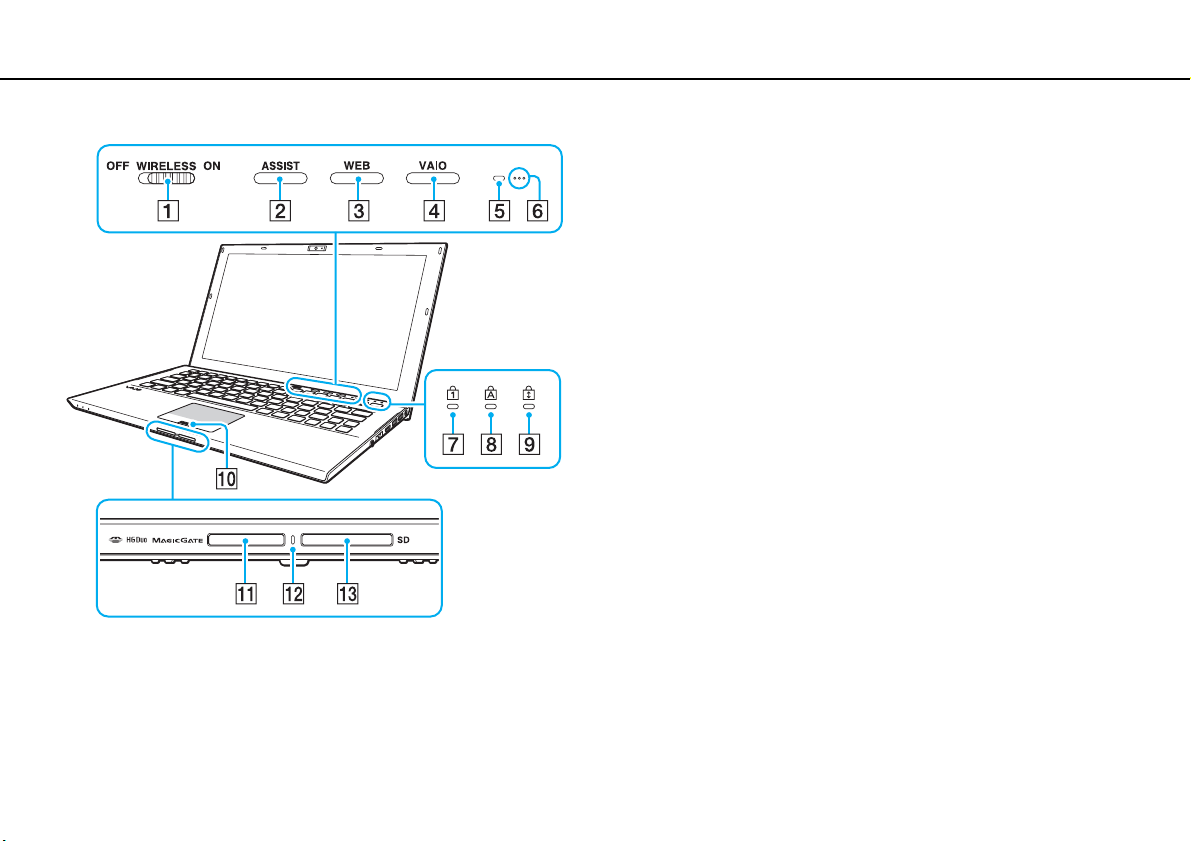
開始使用 >
找出控制器與連接埠的位置
nN
A WIRELESS 開關 (第 68 頁)、(第 73 頁)、(第 78 頁)
B ASSIST 按鈕 (第 43 頁)
C WEB 按鈕 (第 43 頁)
D VA IO 按鈕 (第 43 頁)
E 環境亮度感測器 (第 39 頁)、(第 188 頁)
測量週邊環境亮度,以便將 LCD 亮度自動調整至最佳等級。
F 內建麥克風 (單聲道)
G 數字鍵盤鎖定指示燈 (第 18 頁)
H 大寫鎖定指示燈 (第 18 頁)
I 捲動鎖定指示燈 (第 18 頁)
J 指紋感測器 (第 84 頁)
K Memory Stick Duo 插槽
L 媒體存取指示燈 (第 18 頁)
M SD 記憶卡插槽 (第 62 頁)
* 您的電腦僅支援 Duo 尺寸的 Memory Stick。
*
(第 55 頁)
12
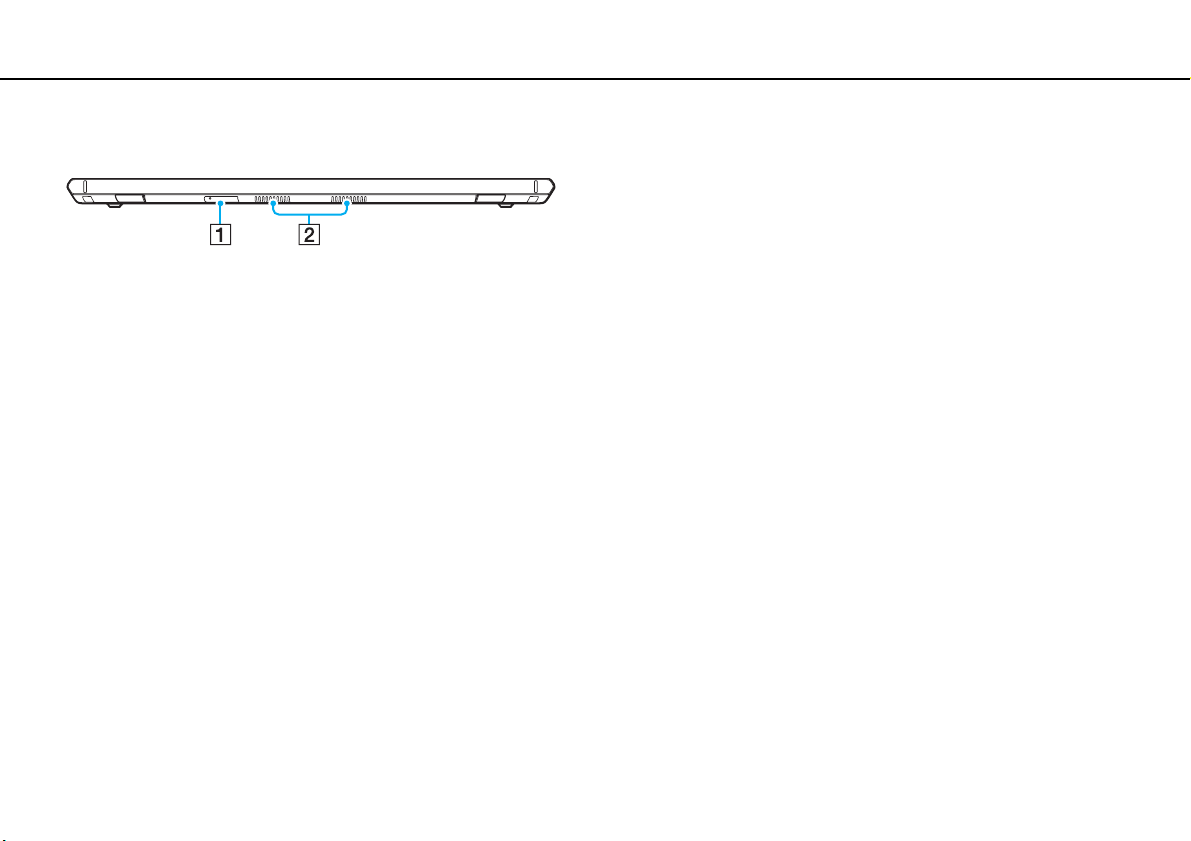
開始使用 >
找出控制器與連接埠的位置
背面
A SIM 卡插槽
B 通風口
* 僅所選機型配備。
*
(第 73 頁)
13
nN
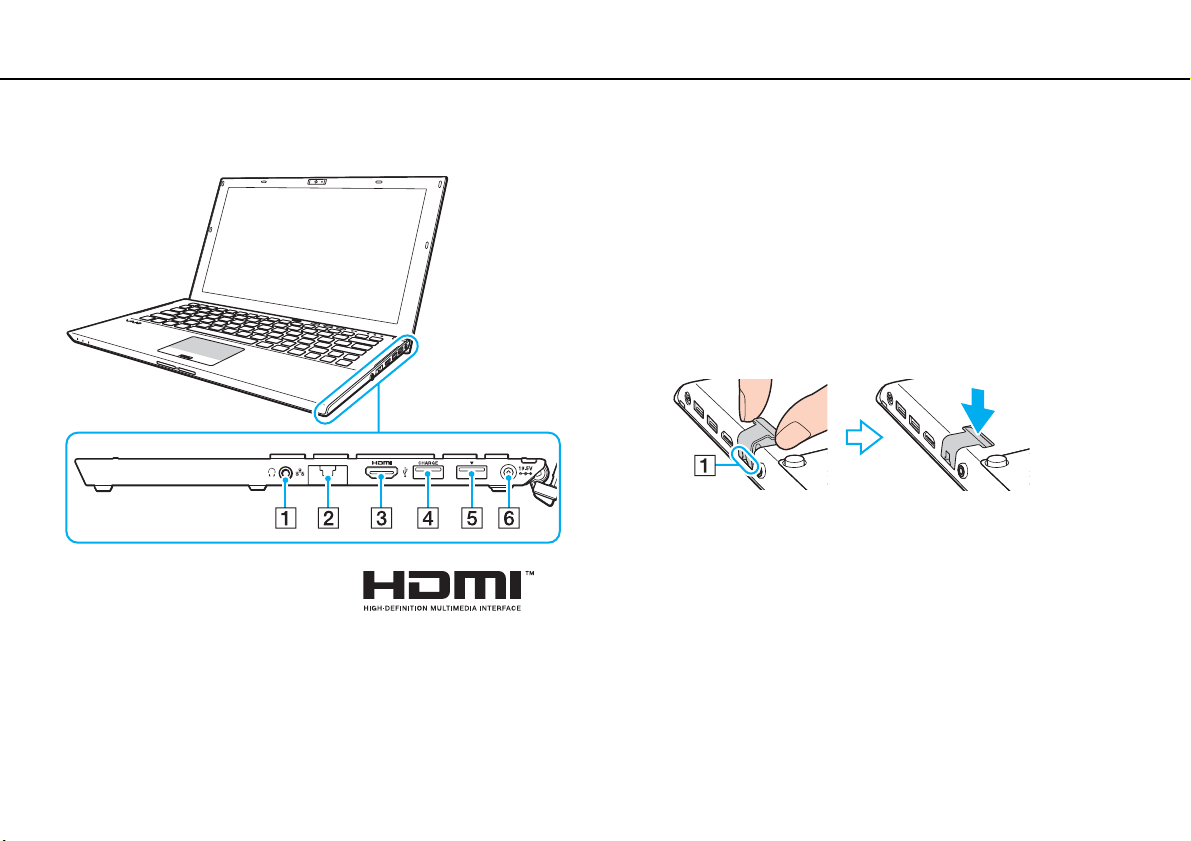
開始使用 >
找出控制器與連接埠的位置
右側
A 耳機插孔 (第 97 頁)、(第 112 頁)
B LAN 連接埠 (第 67 頁)
使用 LAN 連接埠前,先拉下連接埠保護蓋。
連接埠保護蓋鬆脫時:
扳開連接埠保護蓋或拔除區域網路連接線時,如果對連接埠保
護蓋施力,連接埠保護蓋可能會鬆脫。若要裝回連接埠保護
蓋,將保護蓋對齊連接埠邊緣 (1),然後推入保護蓋,直到卡入
定位。
C HDMI 輸出連接埠 (第 115 頁)
D USB 連接埠
E 擴充機座 /USB 連接埠
*1
(第 121 頁)
*2
(第 106 頁)、(第 121 頁)
F DC IN (直流電源輸入)連接埠 (第 19 頁)
*1
支援 USB 2.0 相容裝置。
*2
藍色連接埠支援 USB 2.0/3.0 相容裝置。
14
nN
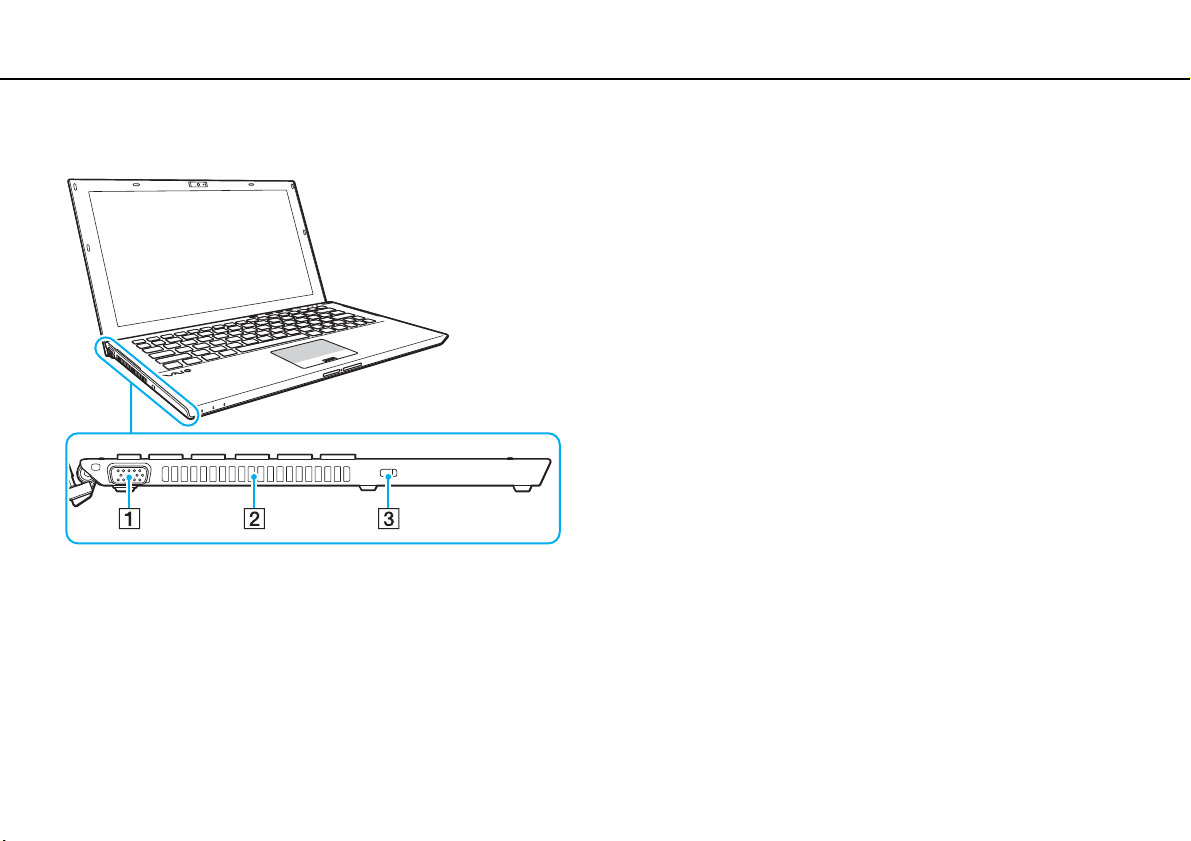
開始使用 >
找出控制器與連接埠的位置
左側
nN
A 監視器連接埠 (第 113 頁)
B 通風口
C 安全插槽
!
視您使用的安全電纜而定,將電纜連接至安全插槽可能使電腦左側掀
起。請使用合適的安全電纜。
15
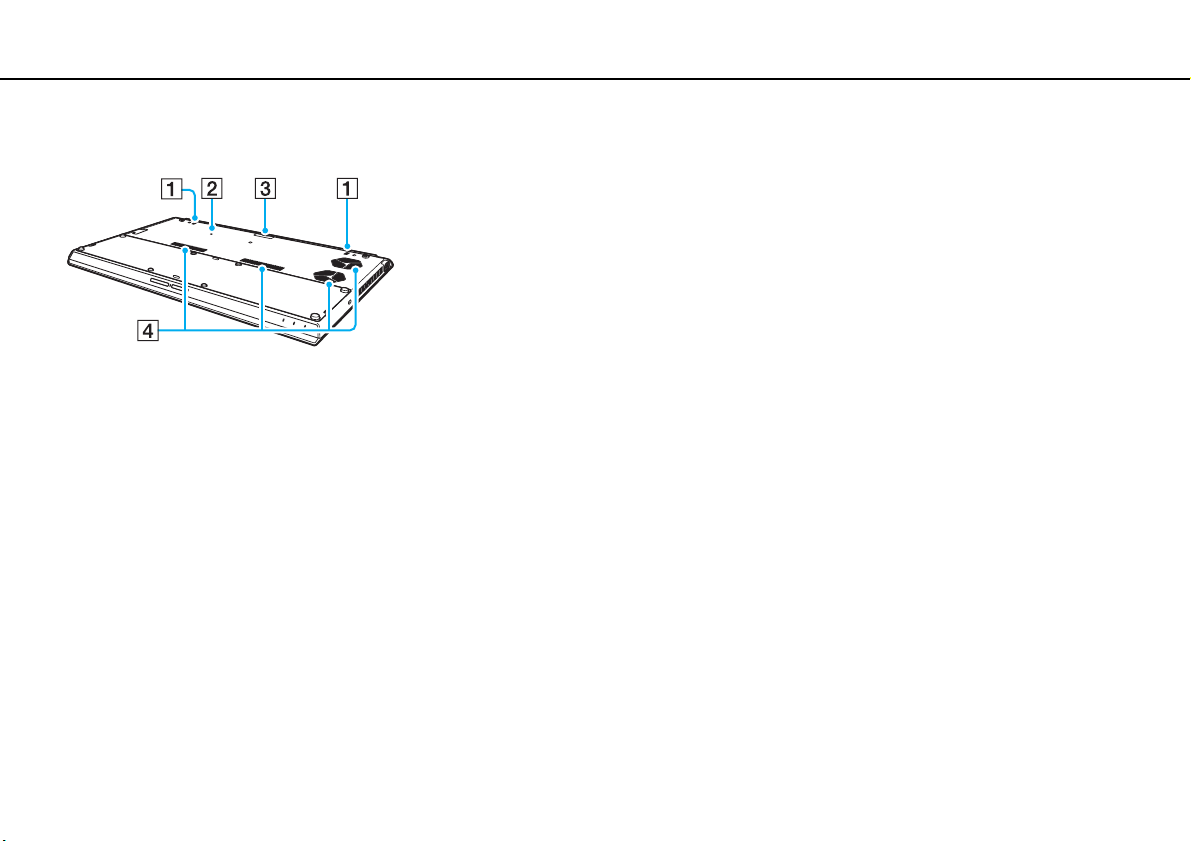
開始使用 >
找出控制器與連接埠的位置
底部 (帶電池)
16
nN
A 內建喇叭 (立體聲)
B 電池關閉按鈕 (第 24 頁)、(第 158 頁)、(第 169 頁)
C 擴充電池連接器封蓋
D 通風口
* 有關如何安裝擴充電池的詳細說明,請參閱擴充電池隨附的使用說
明書。
擴充電池連接在電腦上時,請務必保留移除的連接器封蓋以供將來
使用。
*
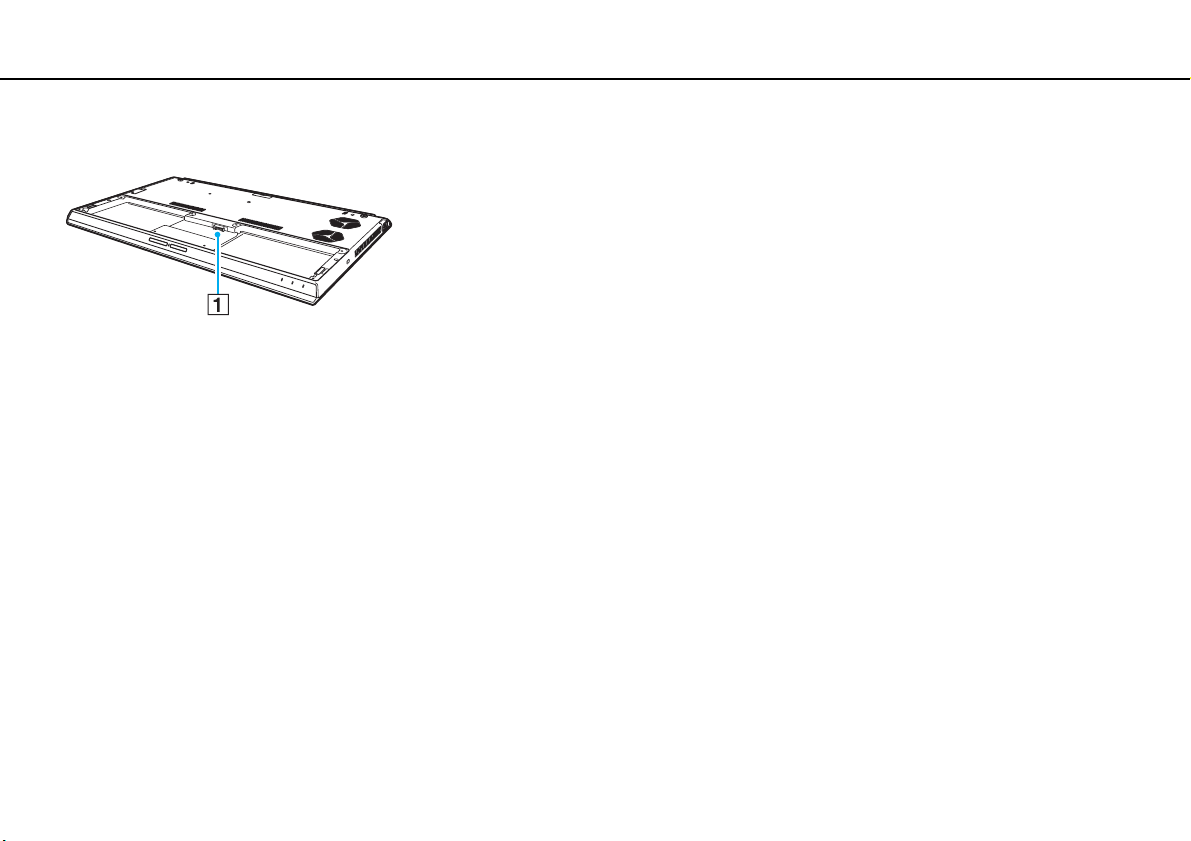
開始使用 >
找出控制器與連接埠的位置
底部 (不帶電池)
A 電池連接器 (第 21 頁)
!
您電腦上的記憶體模組無法更換。
17
nN
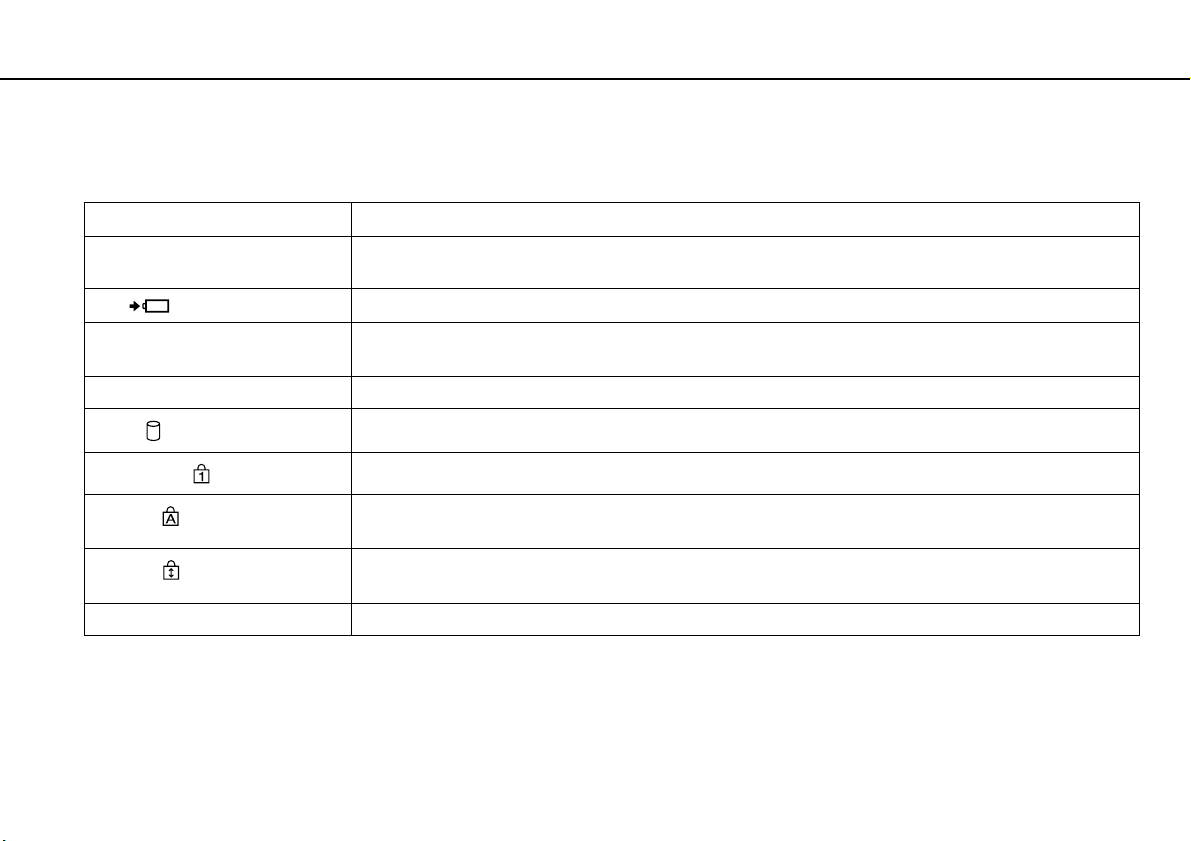
開始使用 >
關於指示燈
關於指示燈
您的電腦配備有下列指示燈:
指示燈 功能
電源 1 當電腦處於正常模式時,指示燈會發出綠光;當電腦處於睡眠模式時,會緩緩閃動橘光;當電腦關機或進入休
充電
媒體存取 當正在進行記憶卡的資料存取時指示燈亮起,例如 Memory Stick 和 SD 記憶卡。(當這個指示燈亮起時,請勿
內建攝影機 使用內建攝影機時亮起。
磁碟機
眠模式時,指示燈會關閉。
電池充電時亮起。有關詳細資訊,請參閱為電池充電(第 25 頁)。
讓電腦進入睡眠模式或關閉電腦。)指示燈未亮起時,表示目前並未使用記憶卡。
當正在進行內建儲存裝置的資料存取時指示燈點亮。當這個指示燈亮起時,請勿讓電腦進入睡眠模式或關閉電腦。
18
nN
數字鍵盤鎖定
大寫鎖定
捲動鎖定
WIRELESS
按下 Fn+Num Lk 鍵可啟用數字鍵盤。再按一次可停用數字鍵盤。當指示燈未亮起時,表示未啟用數字鍵盤。
按下 Caps Lock 鍵可輸入大寫字母。當這個指示燈亮起時,如果按下 Shift 鍵,則輸入的字母會顯示為小寫。
再按一次指示燈將熄滅。當大寫鎖定指示燈熄滅時,則恢復為一般的輸入模式。
按下 Fn+Scr Lk 鍵可改變顯示器的捲動方式。當捲動鎖定指示燈熄滅時,則恢復為一般的捲動模式。Scr Lk 鍵
的功能依您所使用的程式而異,而且並非所有程式都能使用這項功能。
啟用一個或多個無線選項時亮起。
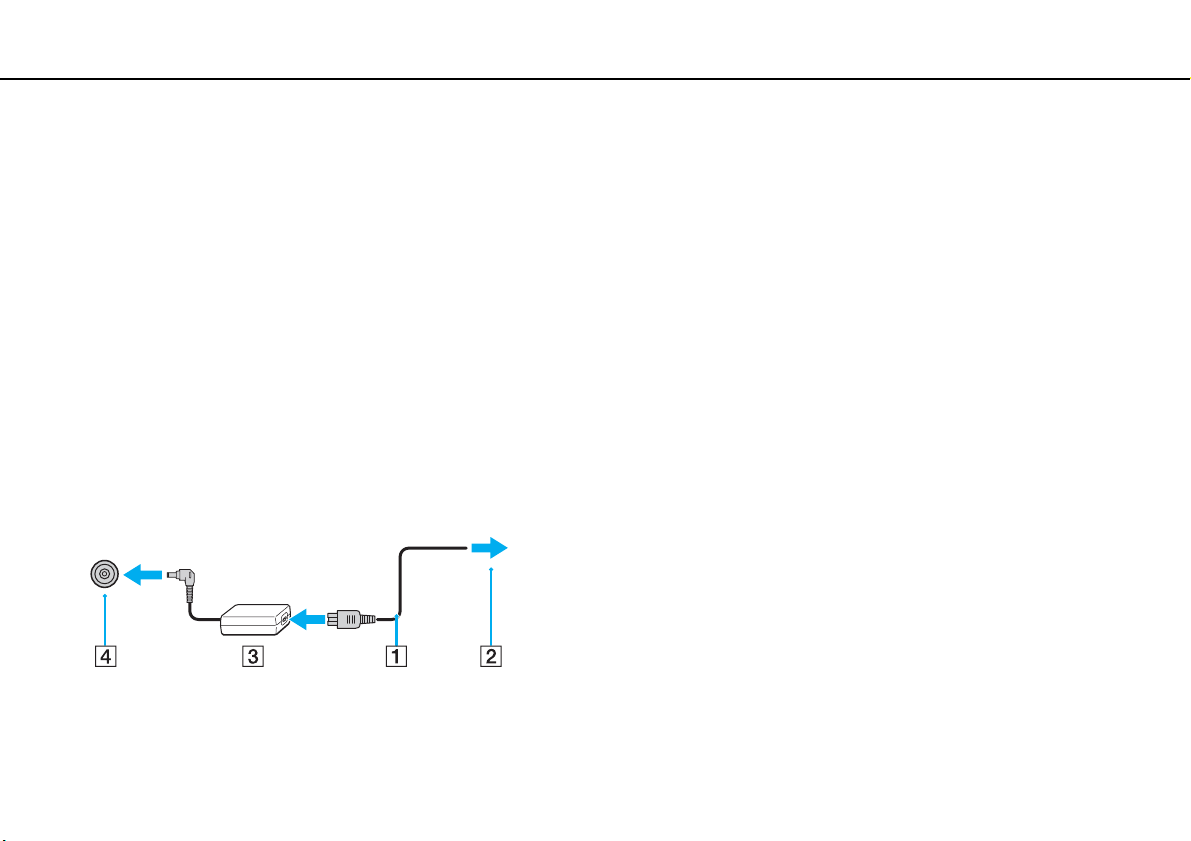
開始使用 >
連接電源
連接電源
您可以使用交流電源轉接器或充電電池為電腦提供電力。首次使用電腦前,請先連接交流電源轉接器。
!
未安裝電池時請勿使用電腦,否則可能會造成電腦故障。
使用交流電源轉接器
如果電腦直接連接至交流電源,同時也安裝了電池,則會使用來自交流電源插座的電源。
✍
本電腦僅限使用隨附的交流電源轉接器。
若要使用交流電源轉接器
1 將電源線 (1) 的一端插入交流電源轉接器 (3)。
2 將電源線的另一端插入交流電源插座 (2)。
3 將交流電源轉接器 (3) 的電纜插入電腦上的 DC IN (直流電源輸入)連接埠 (4)。
19
nN
!
直流電源輸入插頭的形狀視交流電源轉接器而有所不同。
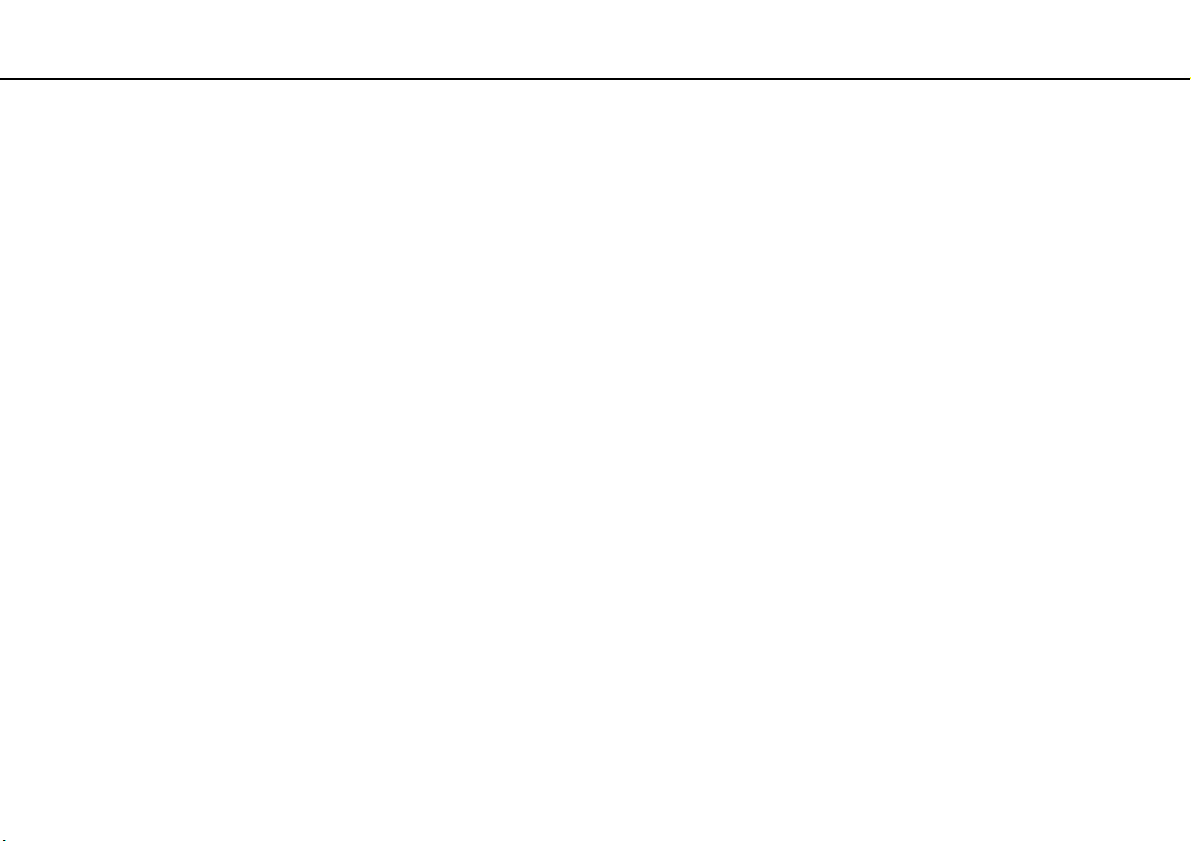
開始使用 >
連接電源
✍
若要完全中斷電腦與交流電源的連接,請從交流電源插座拔除交流電源轉接器。
請確保您能夠方便地使用交流電源插座。
如果打算長時間不使用電腦,應讓電腦進入休眠模式。請參閱使用休眠模式(第 32 頁)。
20
nN
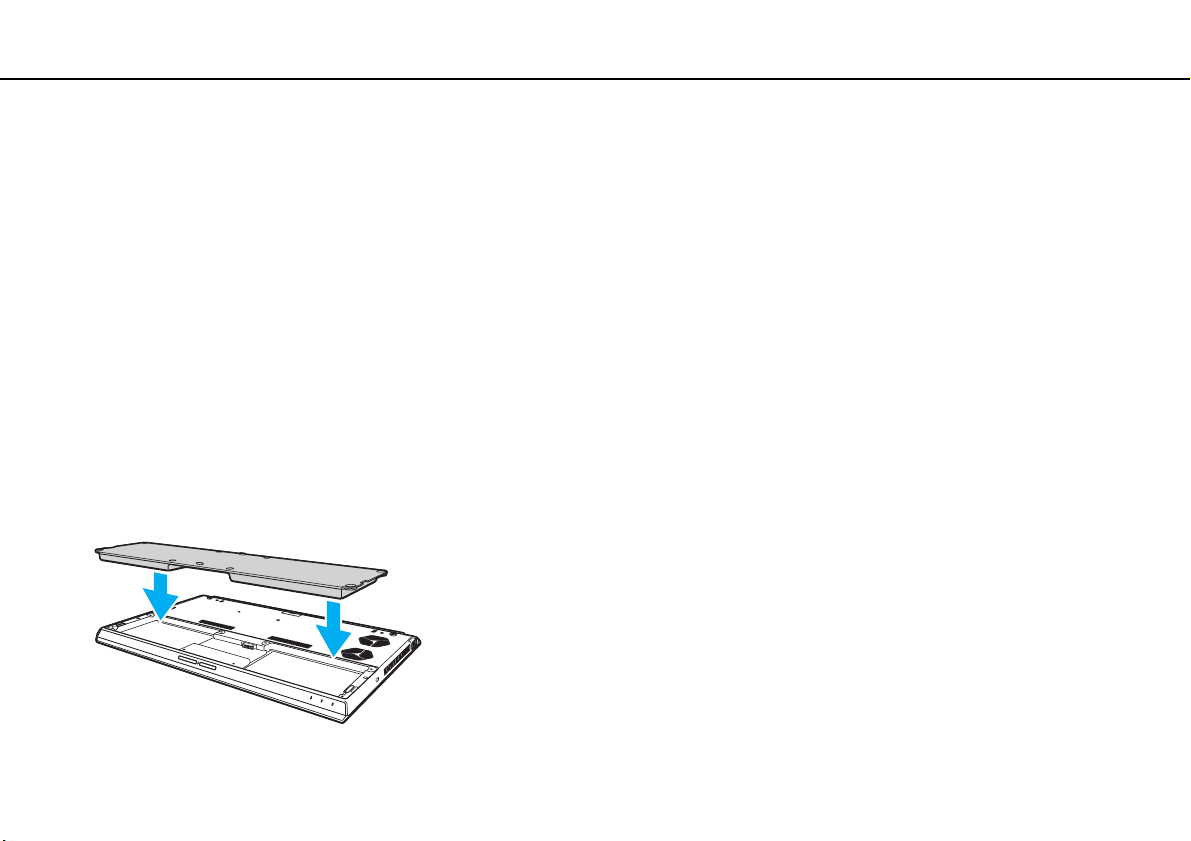
開始使用 >
使用電池
使用電池
購買時已安裝在電腦上的電池並沒有完全充滿電。
!
未安裝電池時請勿使用電腦,否則可能會造成電腦故障。
安裝 / 取出電池
✍
為了與擴充電池 (僅特定機型附帶)區分,購買時安裝在電腦上的電池在本使用說明書中可能稱為原電池。
有關如何安裝擴充電池並為其充電的詳細說明,請參閱擴充電池隨附的使用說明書。
若要安裝電池
1 關閉電腦並合上 LCD 螢幕,拔除交流電源轉接器。
2 將電池裝入電池槽。
電池應與電腦底部齊平,不可凸出。
21
nN
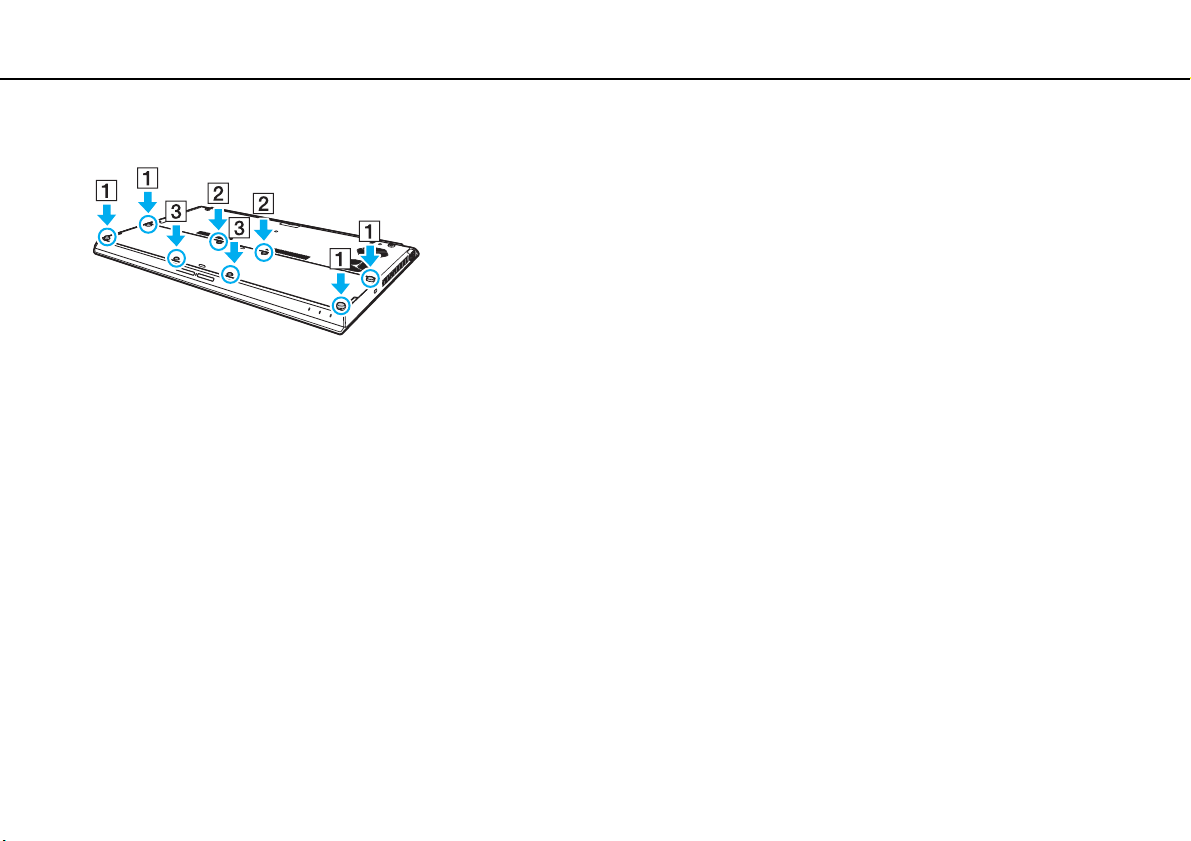
開始使用 >
使用電池
3 用硬幣擰緊四個橡膠螺絲 (1)、兩個短金屬螺絲 (2) 和兩個長金屬螺絲 (3)。
22
nN
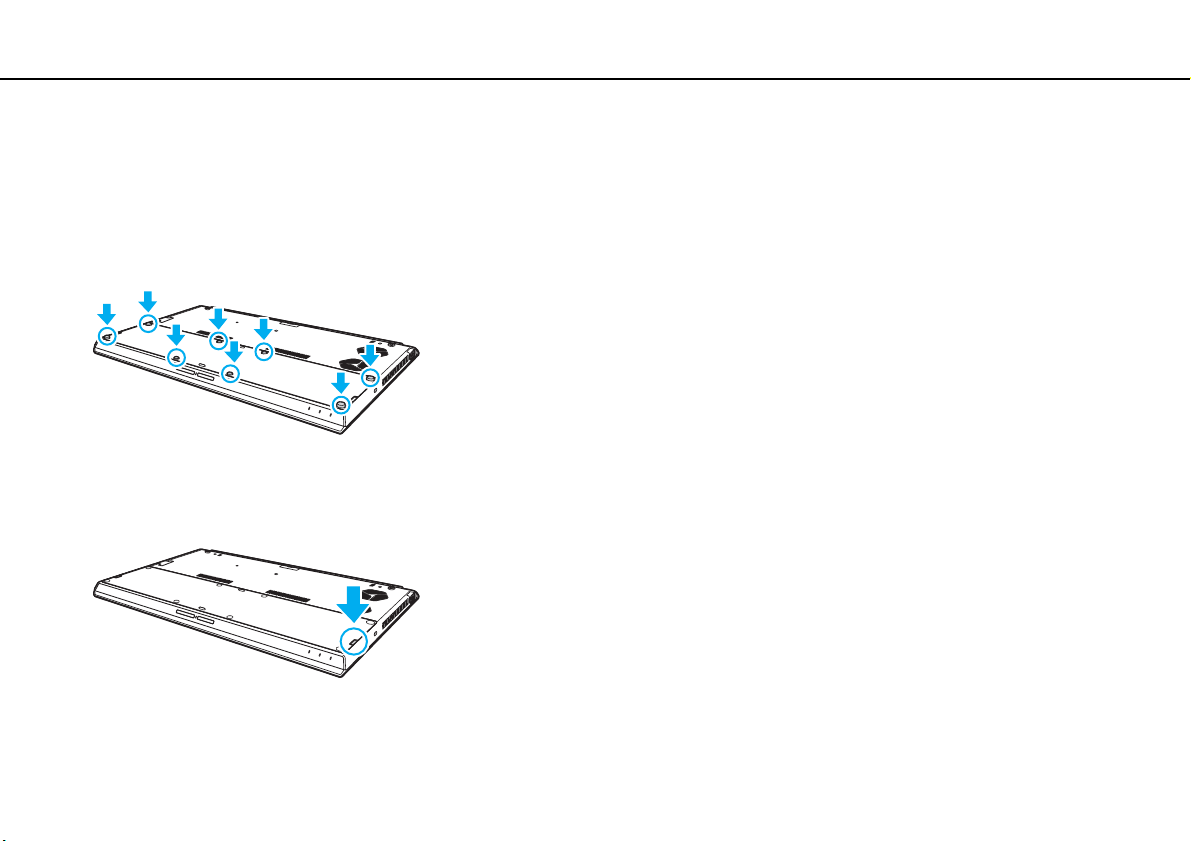
開始使用 >
使用電池
若要取出電池
!
如果在電腦開啟且未連接交流電源轉接器時取出電池,您將遺失所有未儲存的資料。
1 關閉電腦並合上 LCD 螢幕,拔除交流電源轉接器。
2 用硬幣拆除八個螺絲。
!
拆除的螺絲切勿丟失。
3 用手指勾住電池切口。
23
nN
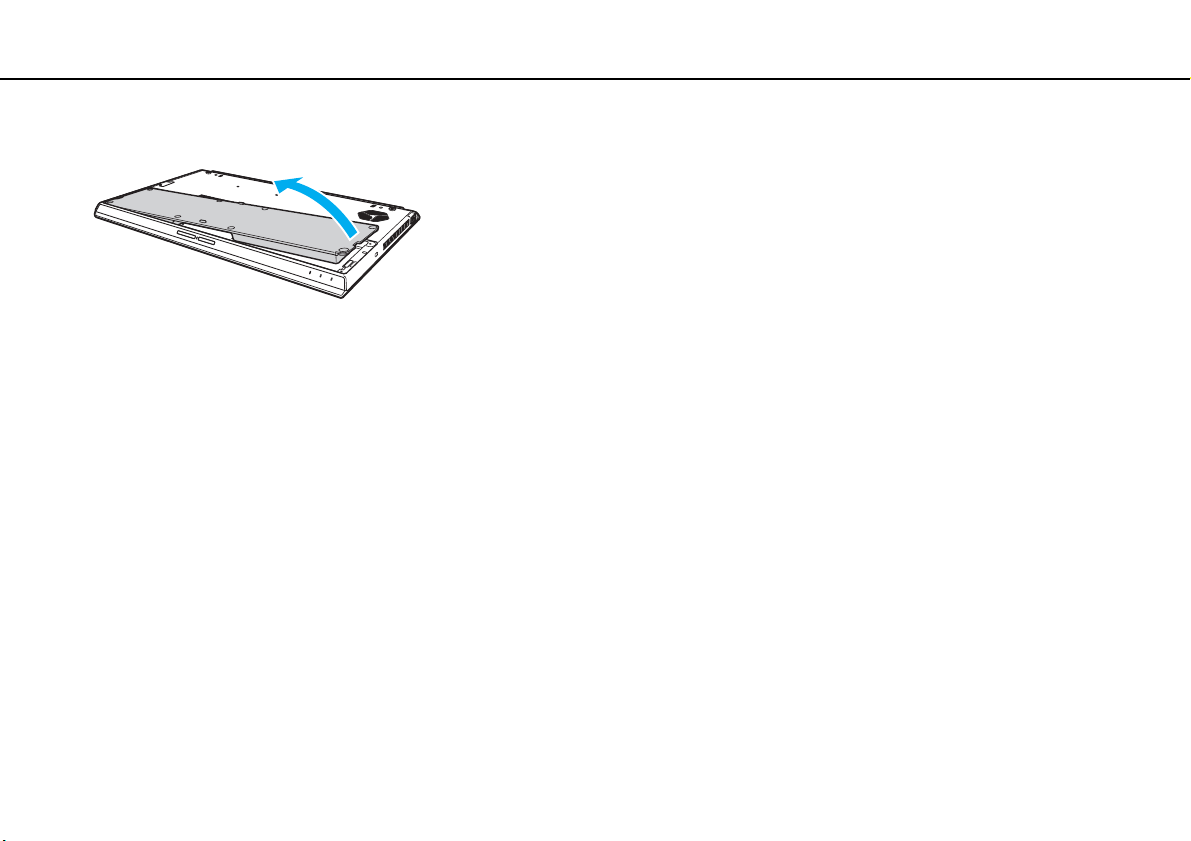
開始使用 >
使用電池
4 按箭頭方向輕拉電池,然後從電池室取出。
✍
如果電腦不能識別電池,請關閉電腦,用細直的物體 (例如迴紋針)按住電池關閉按鈕約三秒鐘。如果上述方法沒有用,請移除電池
並重新安裝。
如果擴充電池連接在電腦上,請關閉電腦,移除擴充電池。如果上述方法沒有用,請按住電池關閉按鈕約三秒鐘。如果問題還是存
在,請移除兩種電池並重新安裝。
!
為了您的安全,強烈建議您使用 Sony 為您的 VAIO 電腦所附的、符合品質保證標準的 Sony 原廠充電電池和交流電源轉接器。某些 VAIO
電腦可能只能以 Sony 原廠電池操作。
24
nN
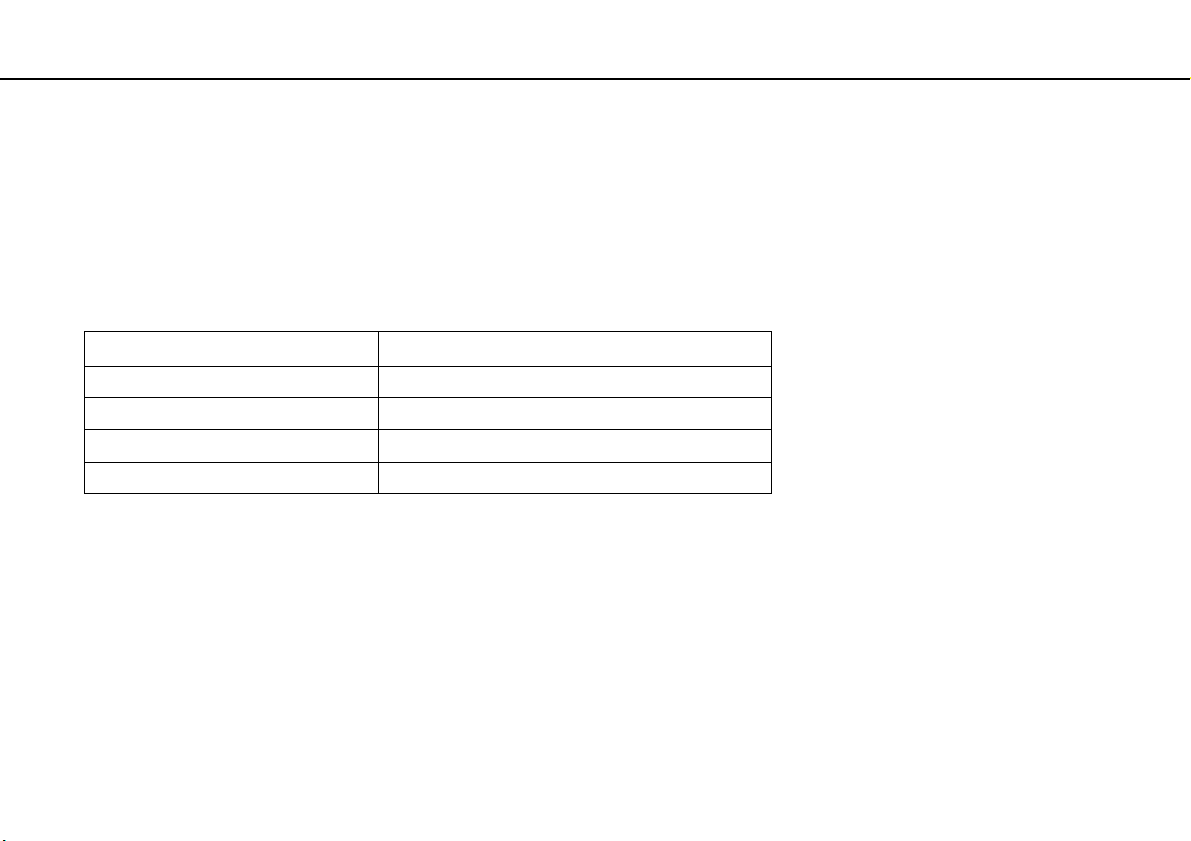
開始使用 >
使用電池
為電池充電
電腦隨附的電池在您購買時並沒有完全充滿電。
若要為電池充電
1 安裝電池。
2 使用交流電源轉接器將電腦連接到電源。
電池充電時,充電指示燈會亮起。當電池充電量接近所選擇的最大充電量時,充電指示燈會熄滅。
充電指示燈狀態 意義
橘色亮起 電池正在充電。
閃爍,同時電源指示燈綠色亮起 電池電量即將耗盡。(正常模式)
閃爍,同時電源指示燈橘色亮起 電池電量即將耗盡。(睡眠模式)
快速閃爍橘光 由於電池出現故障或未固定電池而發生電池錯誤。
!
請按本使用說明書所述對電池進行首次充電。
25
nN
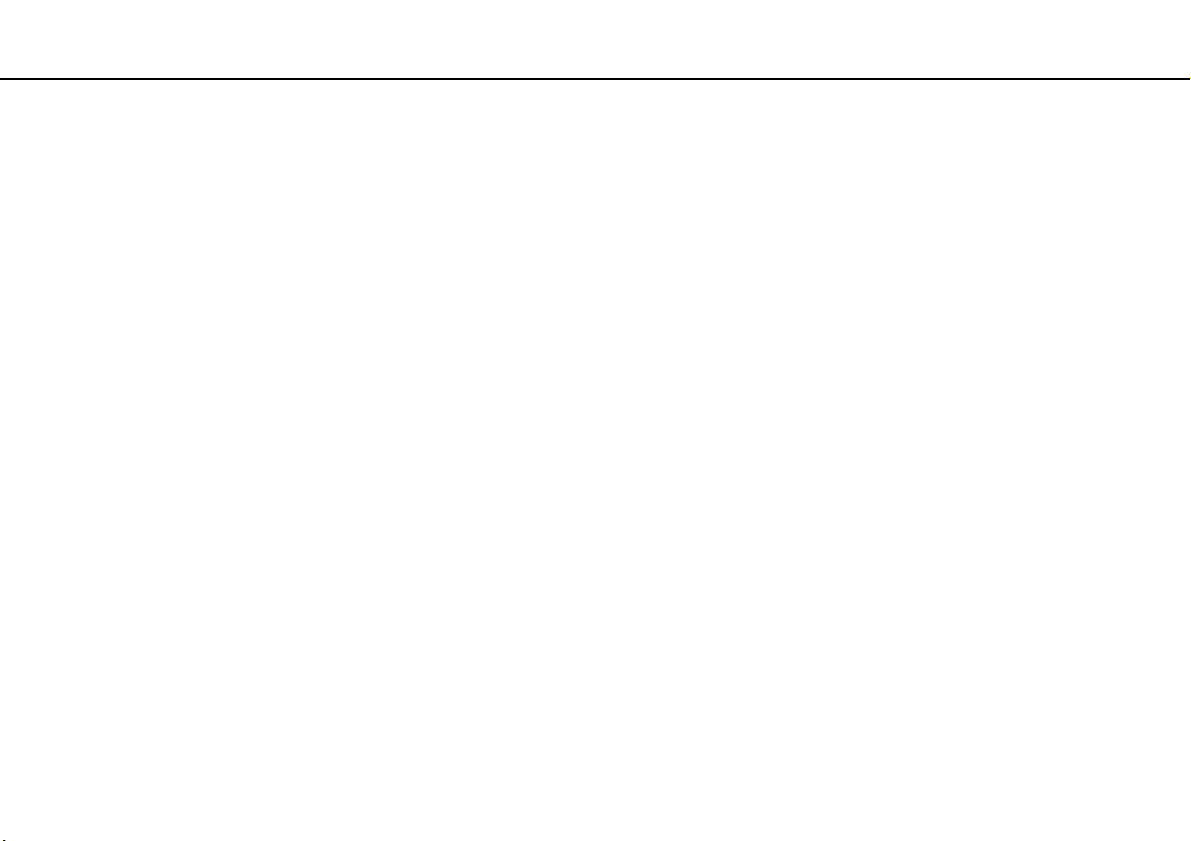
開始使用 >
使用電池
nN
✍
電腦直接連接至交流電源時,將電池保留在電腦中。電池會在您使用電腦時持續充電。
電池電量即將用完並且充電和電源指示燈都閃爍時,您應該連接交流電源轉接器為電池重新充電,或者關閉電腦,然後安裝完全充電
的電池。
電腦隨附的電池是鋰電池,隨時都可以重新充電。為已部分放電的電池充電,並不會影響電池壽命。
如果某些軟體應用程式或週邊裝置正在使用,則即使剩餘的電池電量很少,電腦也不會進入休眠模式。為避免在電腦靠電池運行時遺
失資料,應該經常儲存資料,並且以手動方式啟動電源管理模式,例如:睡眠或休眠。
如果電池的電量在電腦進入睡眠模式時用盡,則您會遺失所有未儲存的資料,而且無法回到先前的工作狀態。因此,為避免遺失資
料,應該經常儲存資料。
關于擴充電池的使用
❑ 如果擴充電池連接在電腦上,原電池會先充電至電池電量的約 80%。接著擴充電池開始充電,直至電池電量到達約
80%。兩塊電池均充電至約 80% 後,原電池才開始充電至 100%。接著擴充電池開始充電至 100%。
❑ 如果擴充電池連接在電腦上,電腦會先使用擴充電池電力。
26
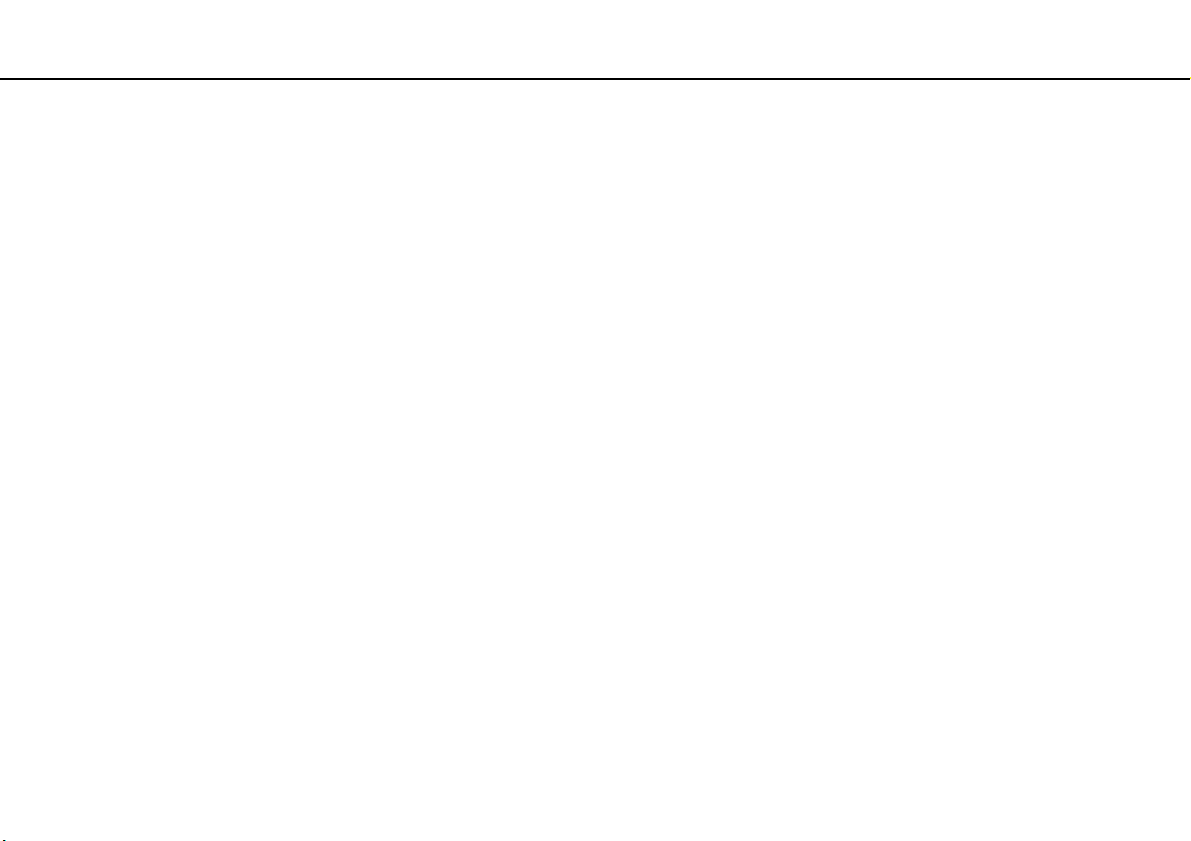
開始使用 >
使用電池
nN
檢查電池充電量
電池充電量隨著電池充電次數增加或電池使用期延長而逐漸減小。若要發揮電池最大效益,請檢查電池充電量並變更電池設定
若要檢查電池充電量
1 依序按一下開始、所有程式和 VAIO Control Center。
2 依序按一下電源管理和電池。
✍
此外,可以啟用電池維護功能來延長電池壽命。
27
。
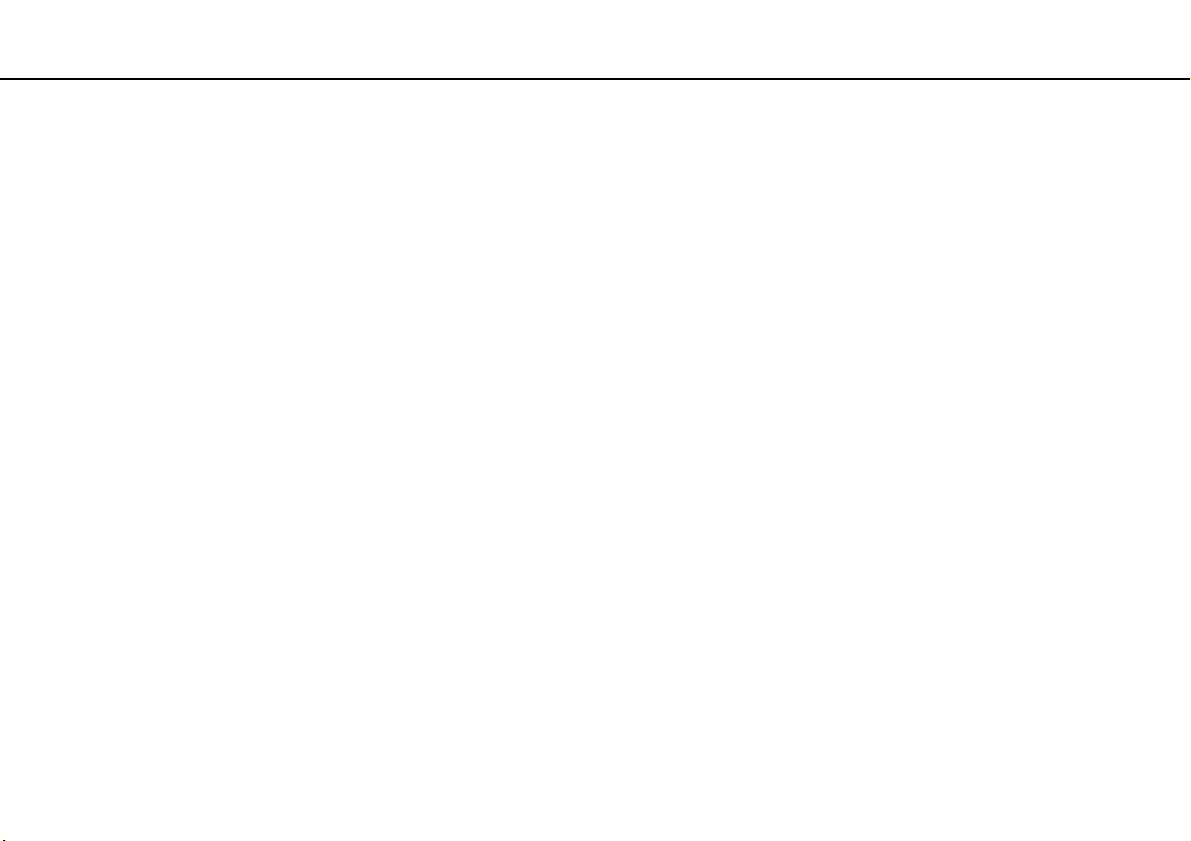
開始使用 >
使用電池
延長電池使用時間
當電腦靠電池電源運行時,可以使用下列方法來延長電池使用時間。
❑ 降低電腦螢幕的 LCD 亮度。
❑ 使用省電模式。有關詳細資訊,請參閱使用省電模式(第 30 頁)。
❑ 在電源選項中變更省電設定。有關詳細資訊,請參閱使用「VAIO 電源管理」(第 132 頁)。
✍
如需如何延長電池使用時間的詳細資訊,請遵循檢查電池充電量(第 27 頁)中的步驟,然後參閱說明檔案。
28
nN
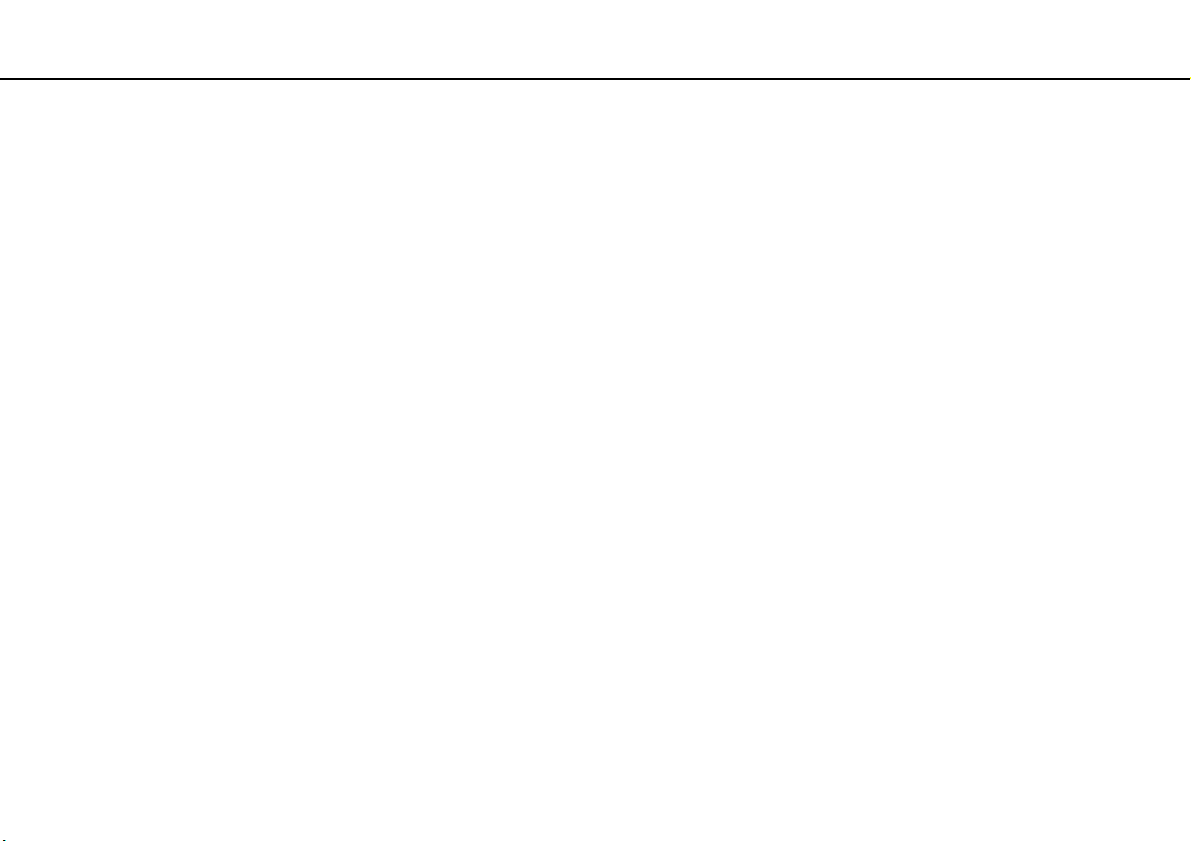
開始使用 >
安全地關閉電腦
安全地關閉電腦
為避免遺失尚未儲存的資料,請確保依下列說明正確地關閉電腦。
若要關閉電腦
1 關閉所有連接至電腦的週邊裝置。
2 儲存資料並關閉所有正在執行的軟體應用程式。
3 按一下開始和關機按鈕。
一段時間後,電腦會自動關閉。請確認電源指示燈熄滅。
29
nN
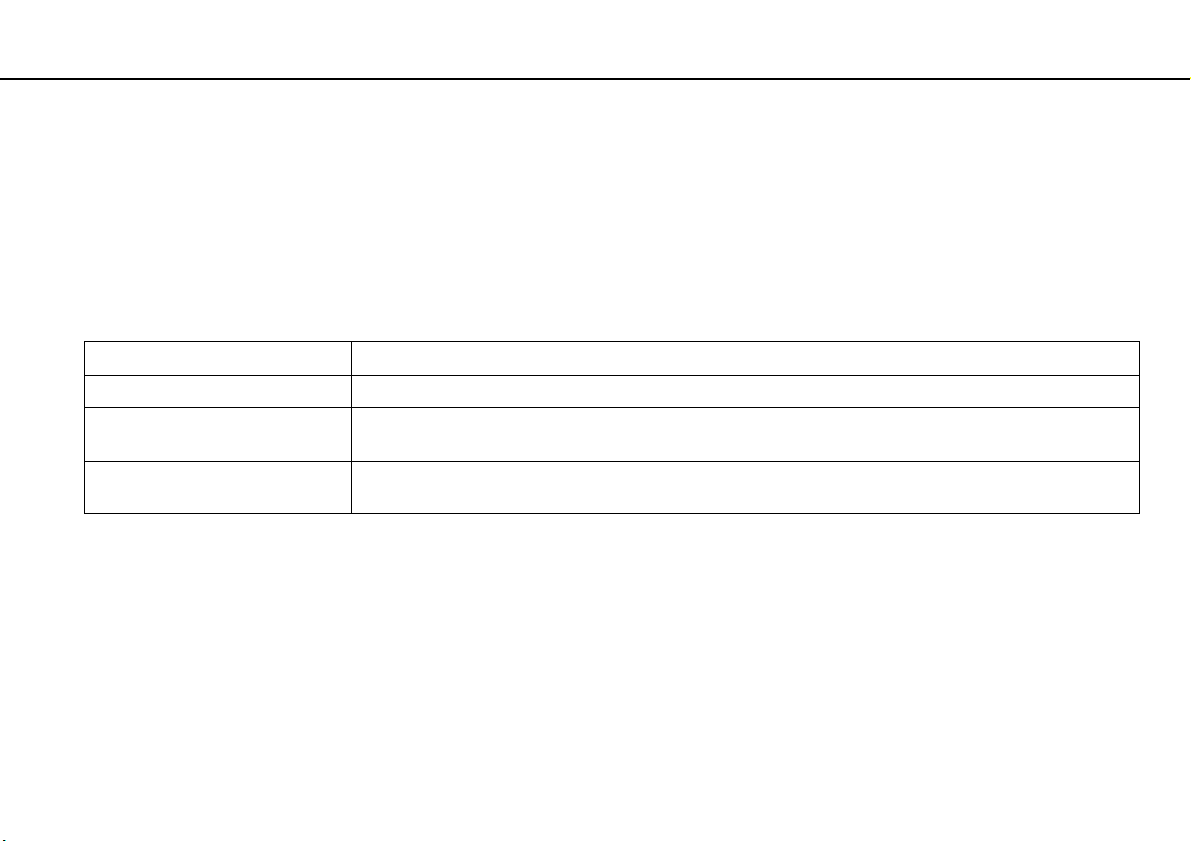
開始使用 >
30
使用省電模式
nN
使用省電模式
您可以利用電源管理設定節省電池電量。除了正常作業模式外,您的電腦還有兩種獨特的省電模式可根據您的喜好使用:睡
眠和休眠。
!
如果打算長時間不使用電腦,同時電腦沒有連接交流電源,請讓電腦進入休眠模式或將其關閉。
如果電池的電量在您的電腦進入睡眠模式時用盡,則您會遺失所有未儲存的資料,而且無法回到先前的工作狀態。因此,為避免遺失
資料,應該經常儲存資料。
模式 說明
正常模式 這是電腦在使用時的正常狀態。當電腦處於此模式中時,綠色電源指示燈會亮起。
睡眠模式 睡眠模式會關閉 LCD 螢幕,並將內建儲存裝置和 CPU 設定為低耗電模式。當電腦處於此模式中時,橘色電源
指示燈會緩緩閃爍。電腦從睡眠模式恢復的速度比從休眠模式恢復快。但睡眠模式使用的電力比休眠模式多。
休眠模式 當電腦處於休眠模式中時,會將系統的狀態儲存在內建儲存裝置上,電源將關閉。即使電池電量用盡,也不會
遺失資料。當電腦處於此模式中時,電源指示燈會熄滅。
